Exness හි ගිණුම ලියාපදිංචි කරන්නේ කෙසේද සහ ලොගින් වන්නේ කෙසේද
මෙම මාර්ගෝපදේශය ඔබට නව ගිණුමක් ලියාපදිංචි කර ඔබගේ Exness ගිණුමට ලොග් වන්නේ කෙසේද යන්න පිළිබඳ පැහැදිලි, පියවරෙන් පියවර උපදෙස් ලබා දෙනු ඇත, ඔබට විශ්වාසයෙන් වෙළඳාම ආරම්භ කළ හැකි බව සහතික කරයි.
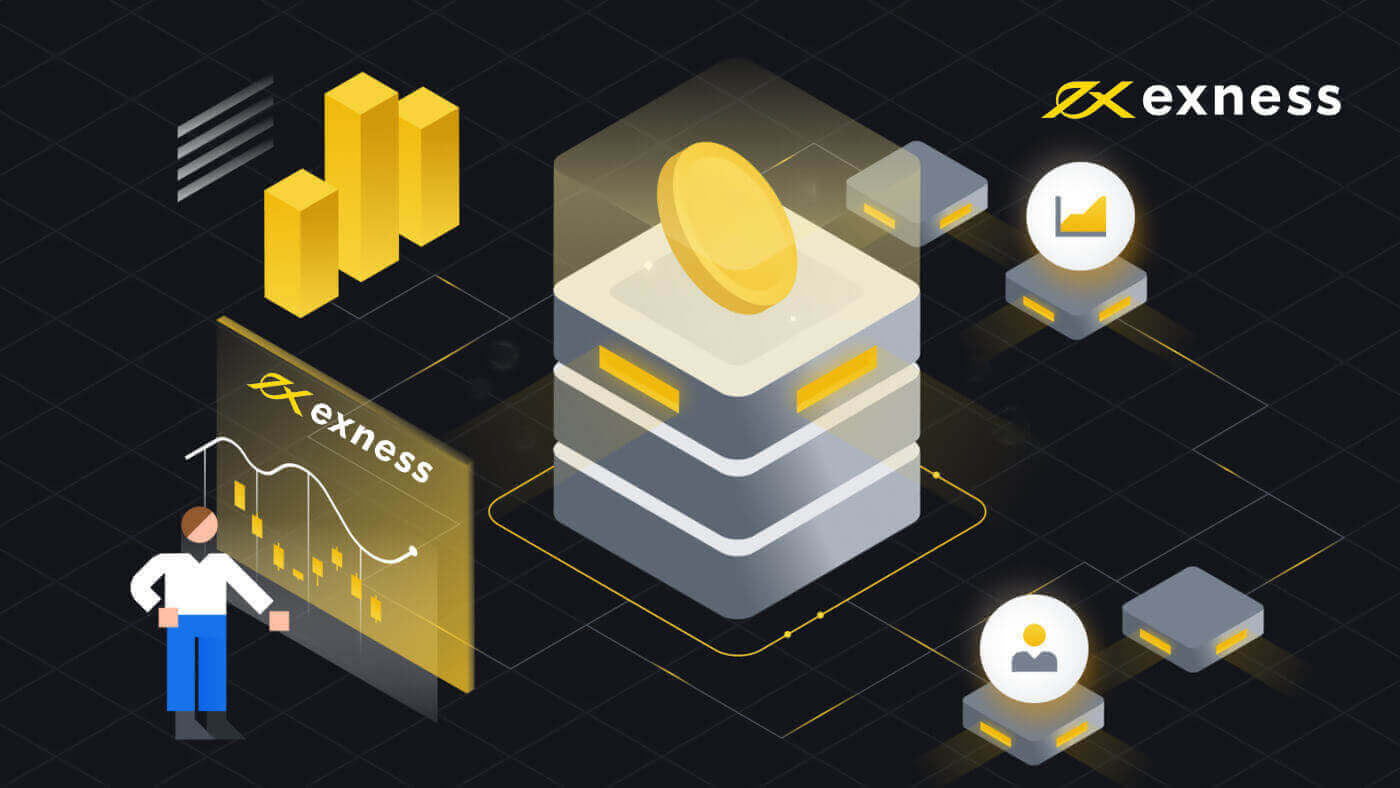
Exness හි ලියාපදිංචි වන්නේ කෙසේද?
Exness ගිණුම ලියාපදිංචි කරන්නේ කෙසේද [වෙබ්]
ගිණුමක් ලියාපදිංචි කරන්නේ කෙසේද
Exness ගිණුමක් විවෘත කිරීමේ ක්රියාවලිය ඉතා සරල ය. 1. Exness මුල් පිටුවේ"විවෘත ගිණුම" ක්ලික් කරන්න . 2. ලියාපදිංචි පිටුවේ, මෙම පෝරමයේ ඉල්ලා ඇති සියලුම අදාළ තොරතුරු පුරවන්න.
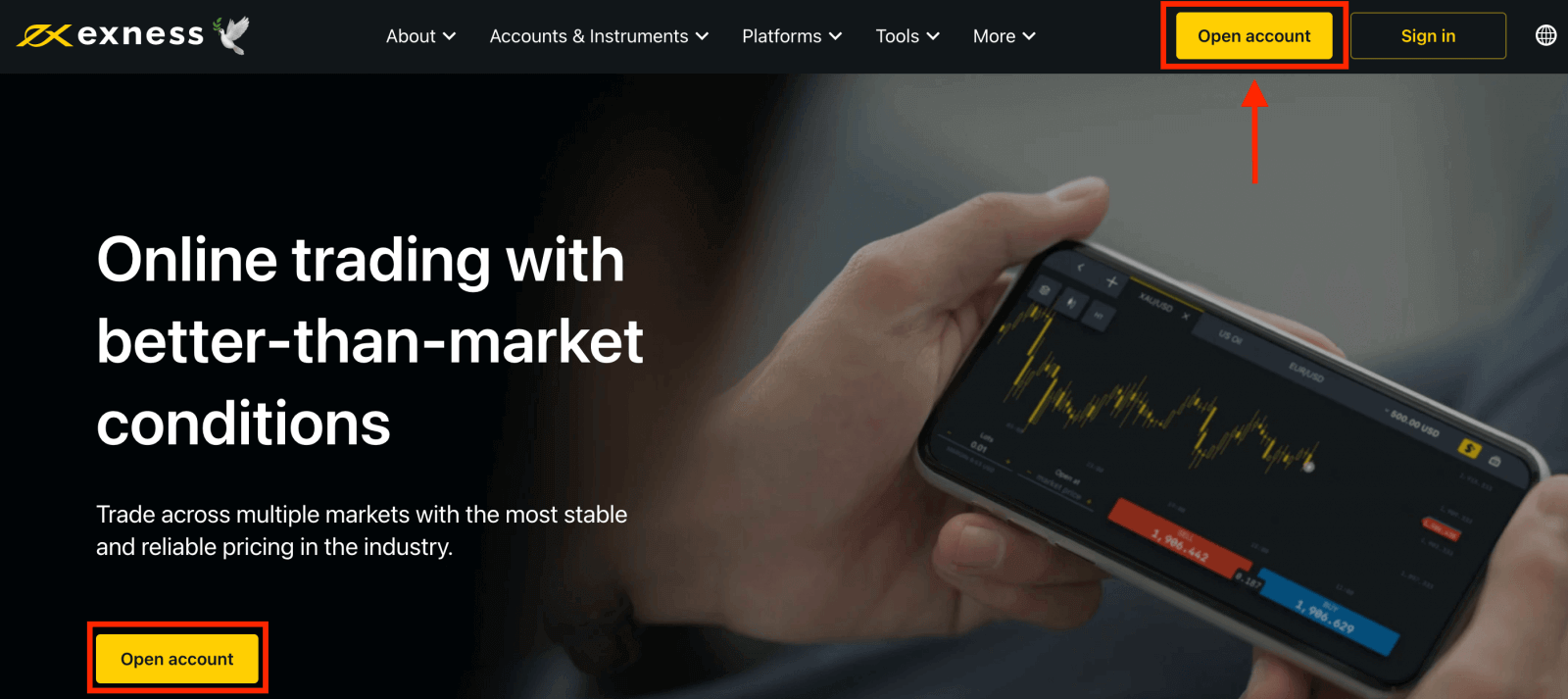
- ඔබ පදිංචි රට තෝරන්න ; මෙය වෙනස් කළ නොහැකි අතර ඔබට ලබා ගත හැකි ගෙවීම් සේවා මොනවාදැයි නියම කරනු ඇත.
- ඔබගේ ඊමේල් ලිපිනය ඇතුලත් කරන්න .
- පෙන්වා ඇති මාර්ගෝපදේශ අනුගමනය කරමින් ඔබගේ Exness ගිණුම සඳහා මුරපදයක් සාදන්න .
- හවුල්කාර කේතයක් ඇතුළත් කරන්න (විකල්ප), එමඟින් ඔබේ Exness ගිණුම Exness හවුල්කාරිත්ව වැඩසටහනේ හවුල්කරුවෙකුට සම්බන්ධ කරයි .
- සටහන : වලංගු නොවන හවුල්කාර කේතයක දී, ඔබට නැවත උත්සාහ කිරීමට හැකි වන පරිදි මෙම පිවිසුම් ක්ෂේත්රය හිස් කරනු ඇත.
- මෙය ඔබට අදාළ නම් ඔබ එක්සත් ජනපදයේ පුරවැසියෙකු හෝ පදිංචිකරුවෙකු නොවන බව ප්රකාශ කරන කොටුව සලකුණු කරන්න .
- ඔබ අවශ්ය සියලුම තොරතුරු ලබා දුන් පසු Continue ක්ලික් කරන්න .
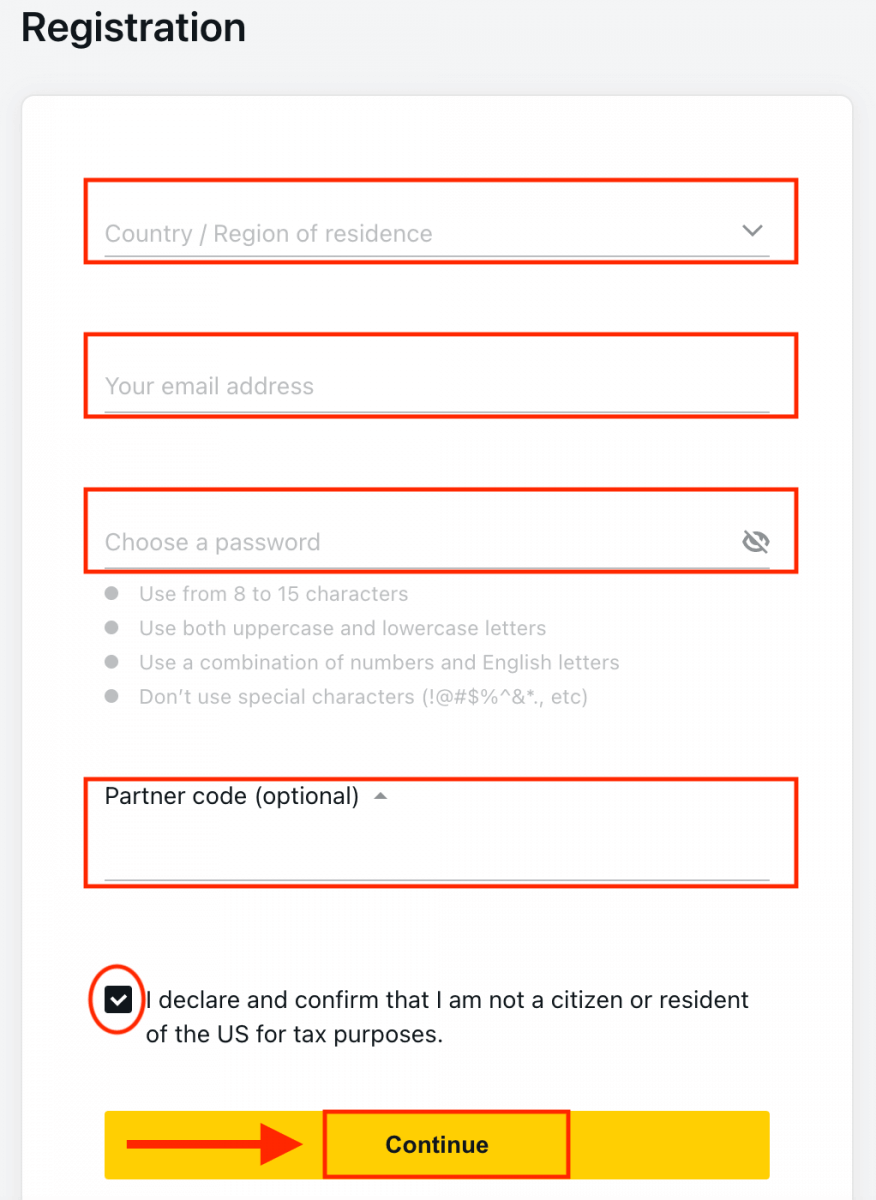
3. සුභ පැතුම්, ඔබ නව Exness ගිණුමක් සාර්ථකව ලියාපදිංචි කර ඇති අතර Exness Terminal වෙත ගෙන යනු ඇත. Demo ගිණුම සමඟ වෙළඳාම ආරම්භ කිරීමට " Demo ගිණුම
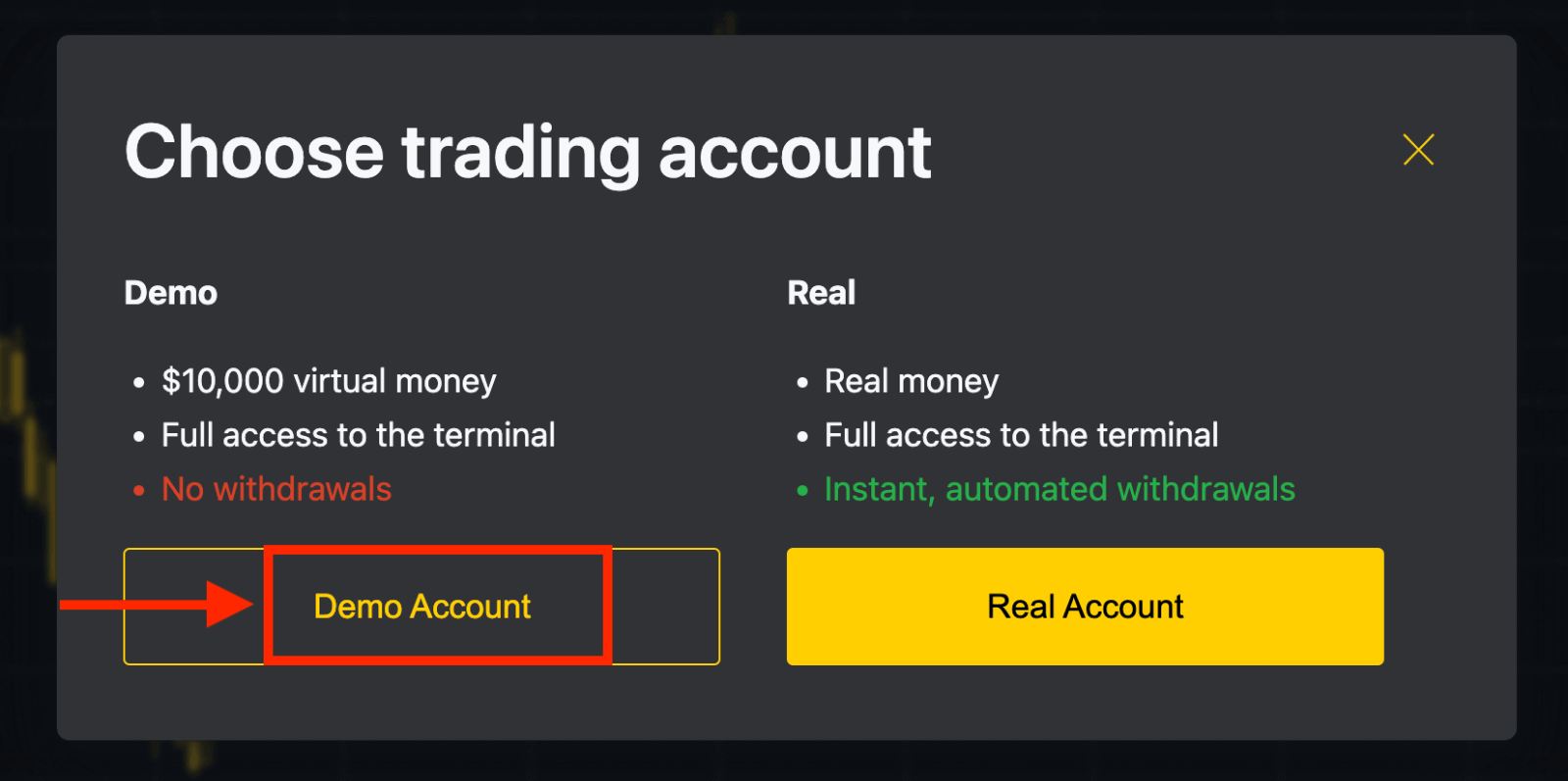
" බොත්තම ක්ලික් කරන්න. දැන් ඔබට demo ගිණුමක් විවෘත කිරීමට කිසිදු ලියාපදිංචියක් අවශ්ය නොවේ. Demo ගිණුමක $10,000ක් ඔබට අවශ්ය ප්රමාණයට නොමිලයේ පුහුණු වීමට ඉඩ සලසයි. ඔබ අතථ්ය මුදල් සමඟ වෙළඳාම් කිරීම හැර ආදර්ශන ගිණුම් ක්රියාකාරිත්වය සැබෑ ගිණුමට සමාන වේ.

ඔබ සැබෑ අරමුදල් සමඟ වෙළඳාම ආරම්භ කිරීමට සූදානම් වූ පසු, ඔබට සැබෑ ගිණුමකට මාරු වී ඔබේ මුදල් තැන්පත් කළ හැකිය. තවත් වෙළඳ ගිණුම් විවෘත කිරීමට පුද්ගලික ප්රදේශයට

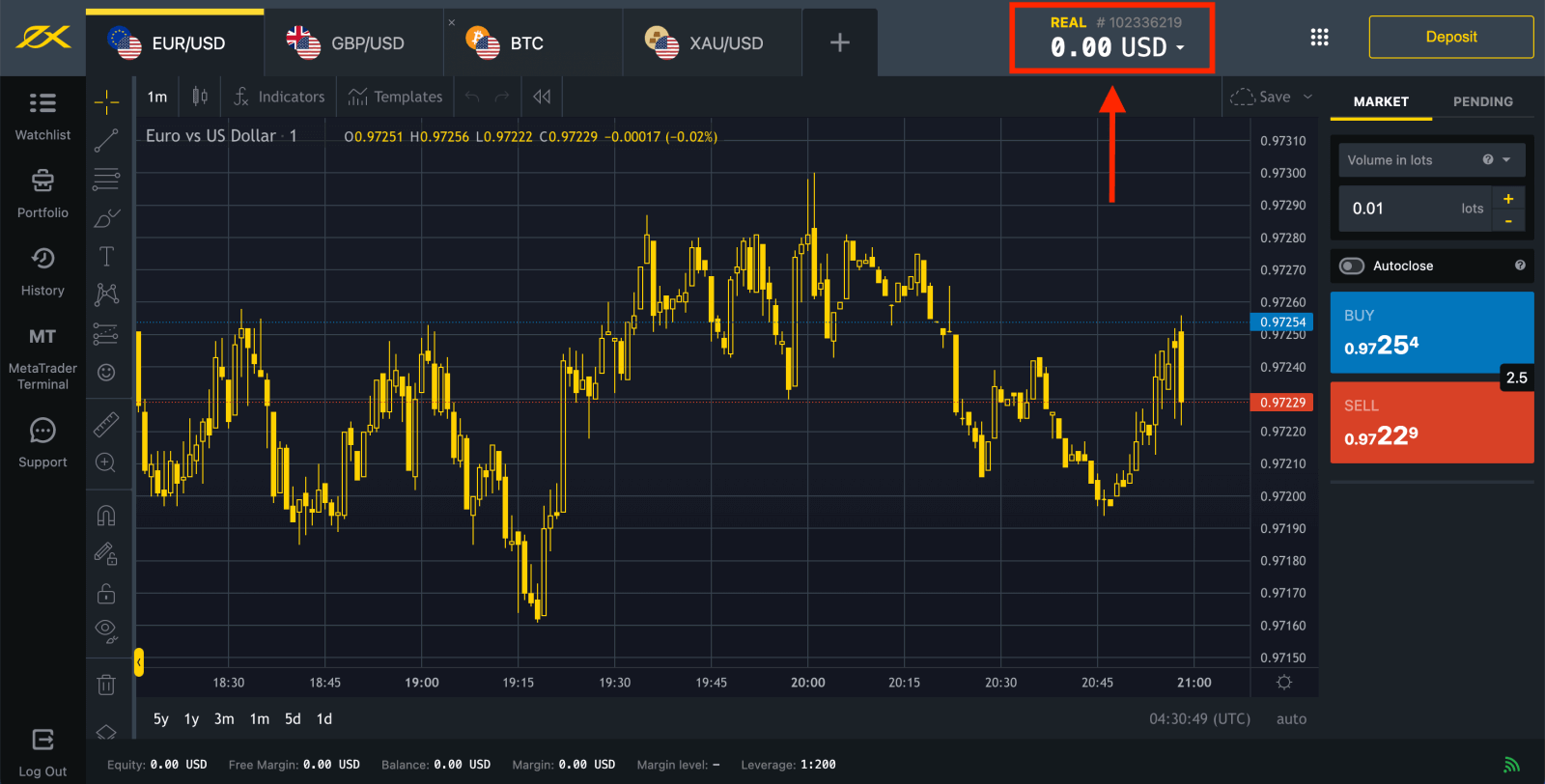
යන්න .
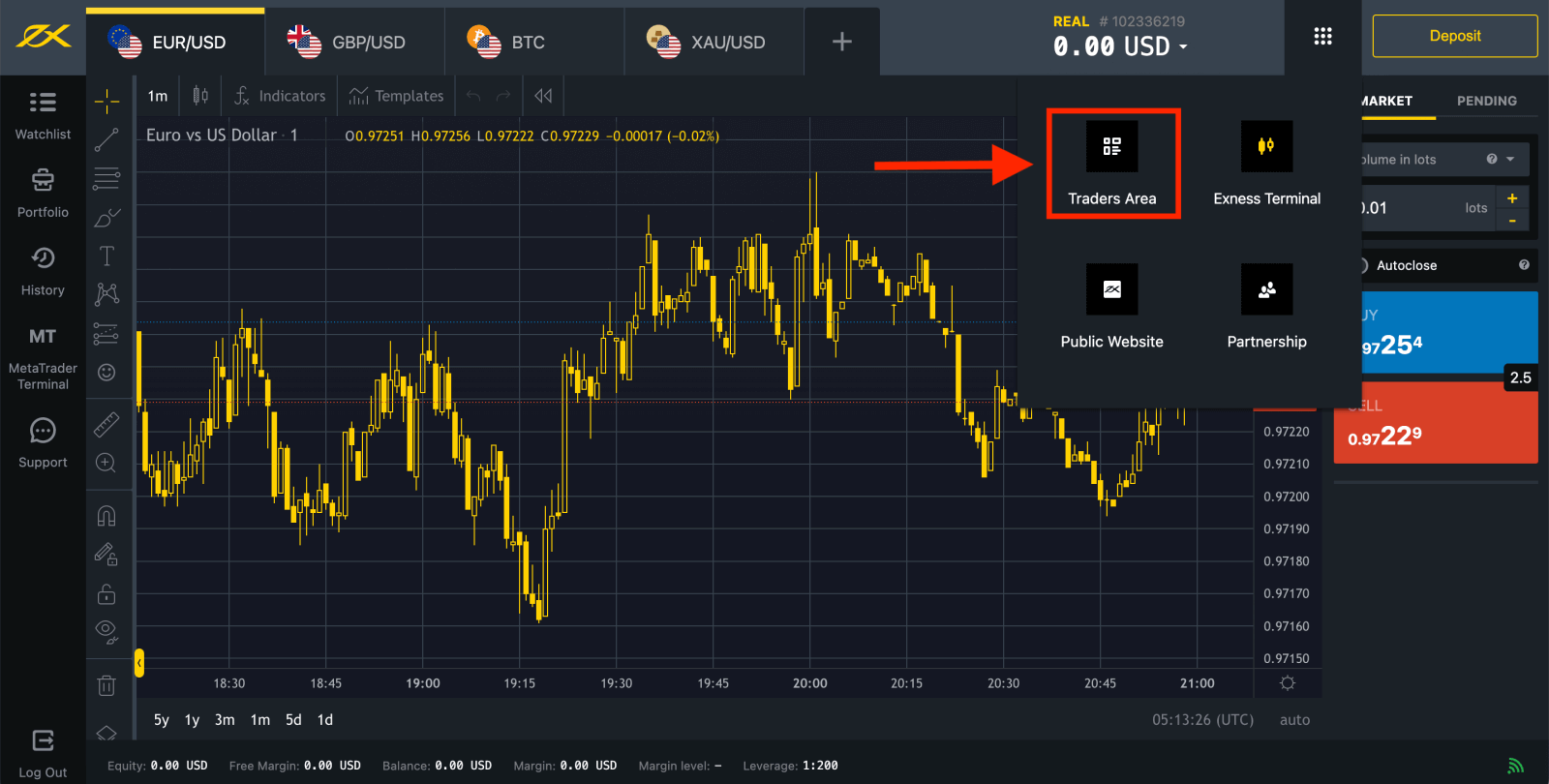
පෙරනිමියෙන්, ඔබගේ නව පුද්ගලික ප්රදේශයේ සැබෑ වෙළඳ ගිණුමක් සහ ආදර්ශන වෙළඳ ගිණුමක් (MT5 සඳහා දෙකම) සාදනු ලැබේ; නමුත් නව වෙළඳ ගිණුම් විවෘත කිරීමට හැකි වේ. 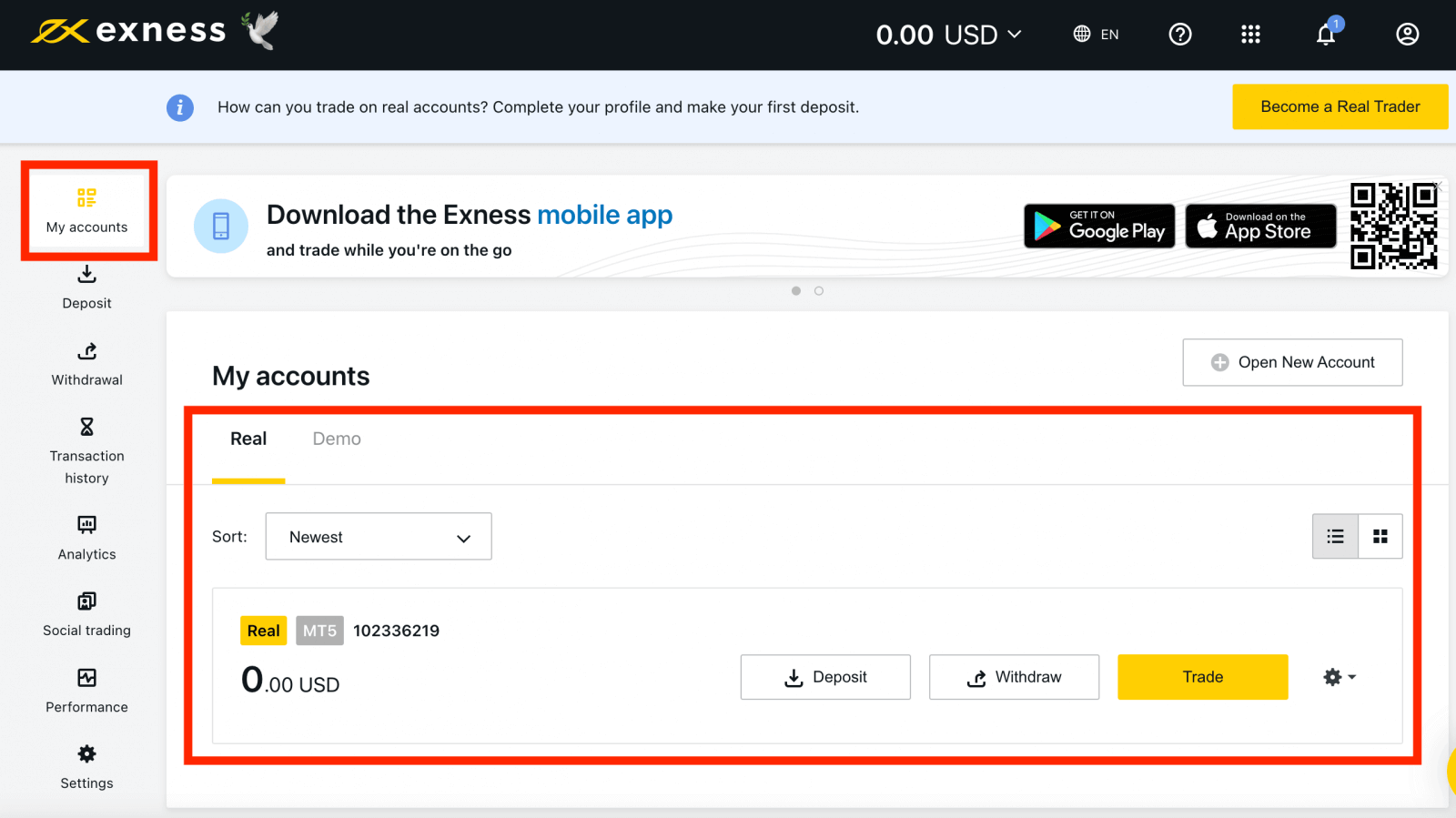
Exness සමඟ ලියාපදිංචි වීම ඕනෑම අවස්ථාවක, දැන් පවා සිදු කළ හැක!
ඔබ ලියාපදිංචි වූ පසු, සම්පුර්ණයෙන්ම සත්යාපිත පුද්ගලික ප්රදේශ වලට පමණක් පවතින සෑම විශේෂාංගයකටම ප්රවේශය ලබා ගැනීමට ඔබගේ Exness ගිණුම සම්පුර්ණයෙන්ම සත්යාපනය කරන ලෙස උපදෙස් දෙනු ලැබේ.
නව වෙළඳ ගිණුමක් සාදා ගන්නේ කෙසේද
1. ඔබගේ නව පුද්ගලික ප්රදේශයෙන්, 'මගේ ගිණුම්' ප්රදේශයේ නව ගිණුම විවෘත කරන්න ක්ලික් කරන්න . 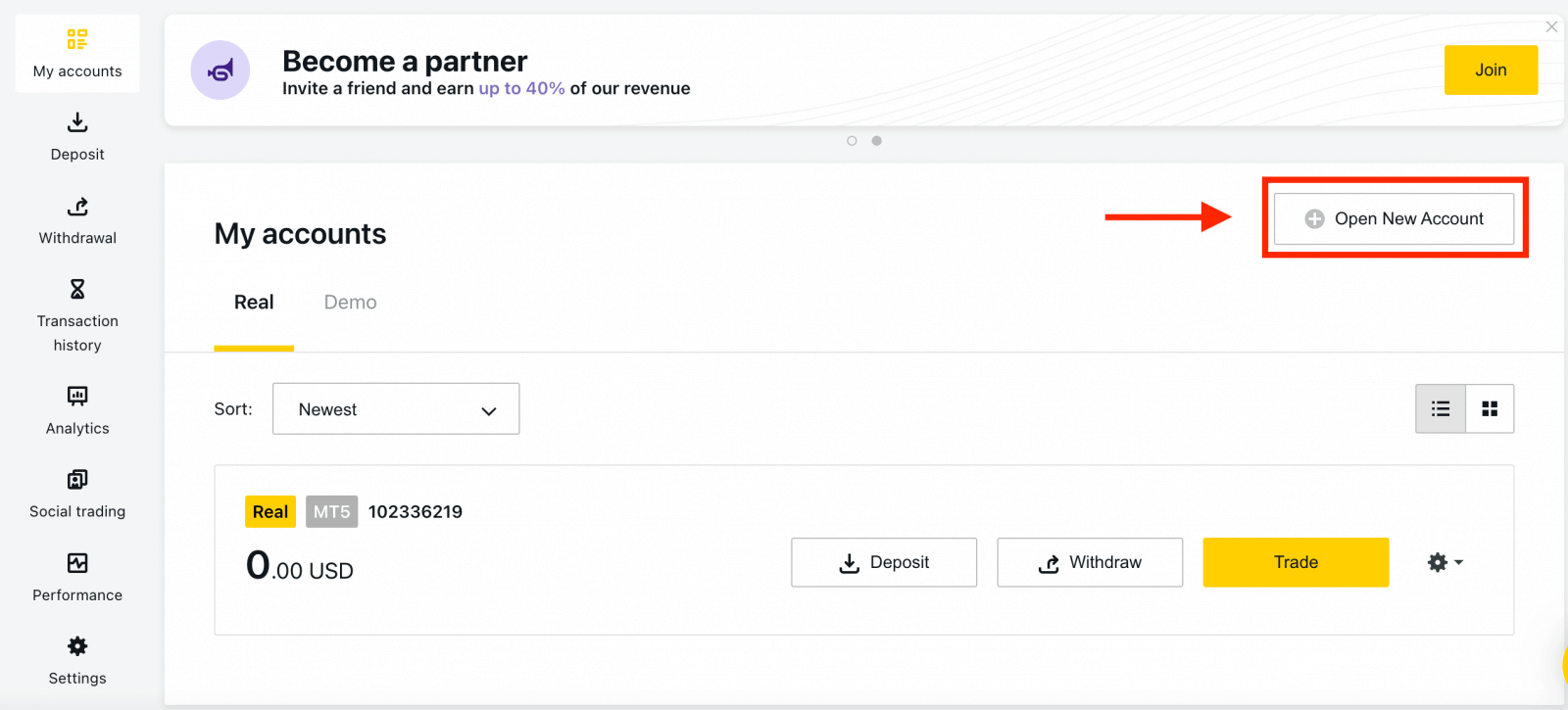
2. පවතින වෙළඳ ගිණුම් වර්ග වලින් තෝරන්න, සහ ඔබ සැබෑ හෝ demo ගිණුමකට කැමතිද යන්න. 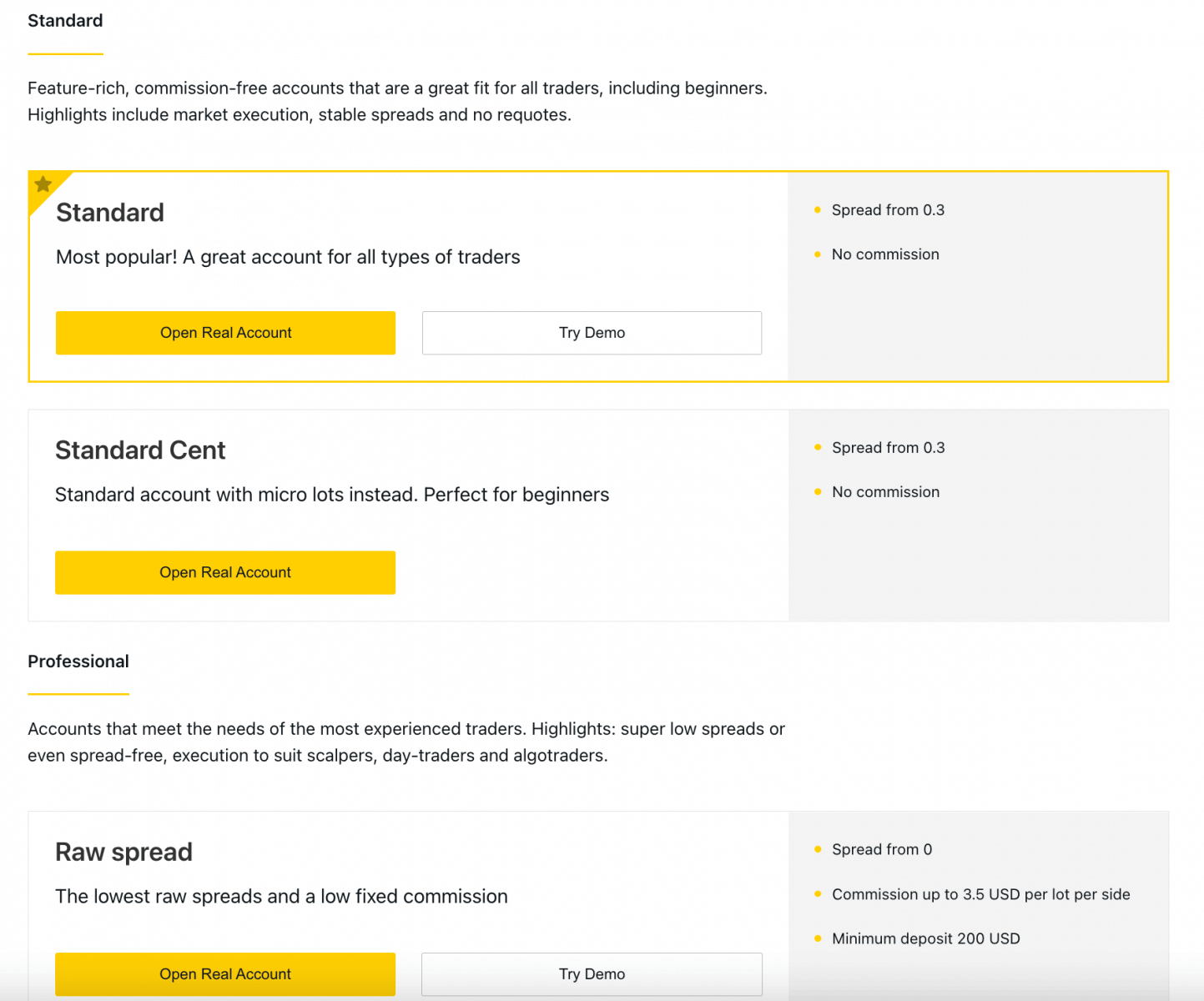
3. ඊළඟ තිරය පහත සැකසුම් ඉදිරිපත් කරයි:
- Real හෝ Demo ගිණුමක් තෝරා ගැනීමට තවත් අවස්ථාවක් .
- MT4 සහ MT5 වෙළඳ පර්යන්ත අතර තේරීමක් .
- ඔබේ උපරිම උත්තෝලකය සකසන්න .
- ඔබගේ ගිණුමේ මුදල් තෝරන්න (මෙය වරක් සැකසූ වෙළඳ ගිණුම සඳහා මෙය වෙනස් කළ නොහැකි බව සලකන්න).
- මෙම වෙළඳ ගිණුම සඳහා අන්වර්ථ නාමයක් සාදන්න .
- වෙළඳ ගිණුමේ මුරපදයක් සකසන්න.
- ඔබගේ සැකසීම් සමඟ ඔබ සෑහීමකට පත් වූ පසු ගිණුමක් සාදන්න ක්ලික් කරන්න .
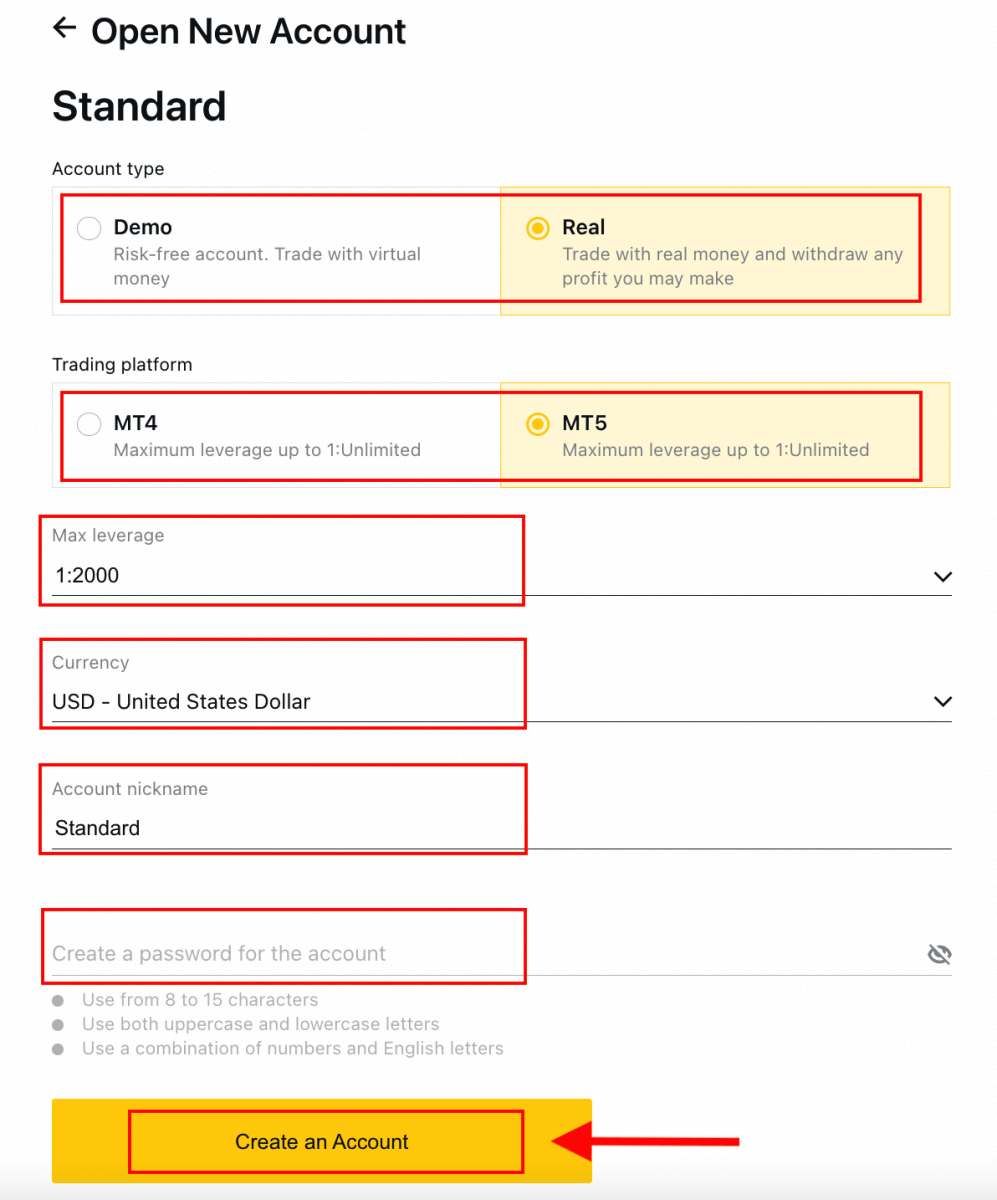
4. ඔබේ නව වෙළඳ ගිණුම 'මගේ ගිණුම්' ටැබය තුළ පෙන්වනු ඇත. 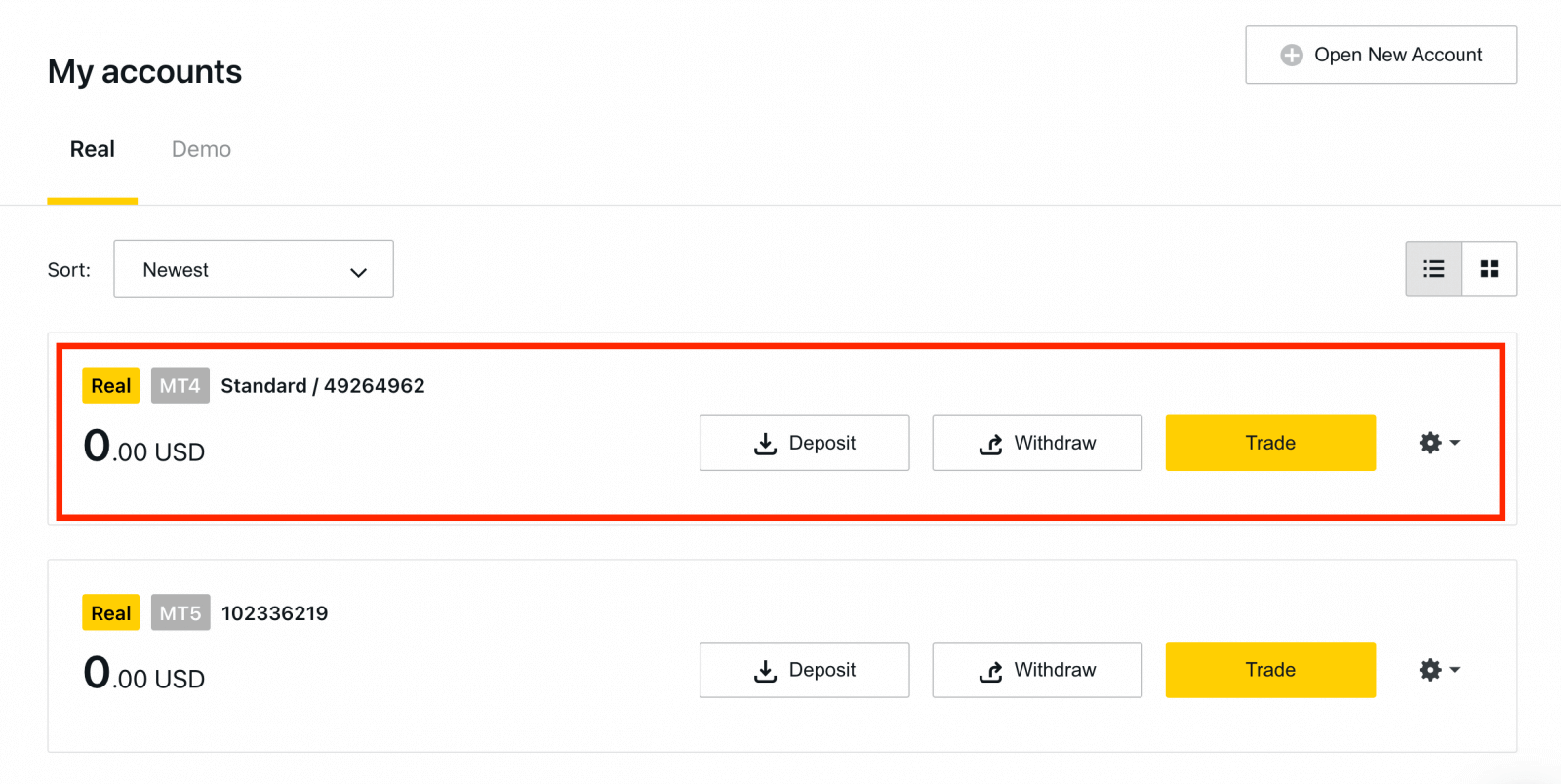
සුභ පැතුම්, ඔබ නව වෙළඳ ගිණුමක් විවෘත කර ඇත.
Exness හි තැන්පත් කරන්නේ කෙසේද?
Exness ගිණුම ලියාපදිංචි කරන්නේ කෙසේද [යෙදුම]
ගිණුමක් සකසා ලියාපදිංචි කරන්න
Exness Trader යෙදුමේ ගිණුම ලියාපදිංචි කිරීම අතිරේක විකල්පයක් වන අතර ඔබට එය සරල පියවර කිහිපයකින් කළ හැක: 1. App Store හෝ Google Playවෙතින් Exness Trader බාගන්න . 2. Exness Trader ස්ථාපනය කර පැටවීම. 3. රෙජිස්ටර් තට්ටු කරන්න . 4. ලැයිස්තුවෙන් ඔබ පදිංචි රට තේරීමට රට/කලාපය වෙනස් කරන්න තට්ටු කරන්න, ඉන්පසු ඉදිරියට යන්න තට්ටු කරන්න . 5. ඔබගේ විද්යුත් තැපැල් ලිපිනය ඇතුලත් කර Continue . 6. අවශ්යතා සපුරාලන මුරපදයක් සාදන්න. ඉදිරියට යන්න තට්ටු කරන්න . 7. ඔබගේ දුරකථන අංකය ලබා දී මට කේතයක් යවන්න තට්ටු කරන්න . 8. ඔබගේ දුරකථන අංකයට යවන ලද ඉලක්කම් 6ක සත්යාපන කේතය ඇතුලත් කරන්න, ඉන්පසු ඉදිරියට යන්න තට්ටු කරන්න . කාලය අවසන් වුවහොත් ඔබට මට කේතයක් යලි යවන්න තට්ටු කළ හැක. 9. ඉලක්කම් 6ක මුරකේතයක් සාදන්න, පසුව තහවුරු කිරීමට එය නැවත ඇතුල් කරන්න. මෙය විකල්ප නොවන අතර, ඔබට Exness Trader ඇතුළු වීමට පෙර සම්පූර්ණ කළ යුතුය. 10. ඔබගේ උපාංගය එයට සහය දක්වන්නේ නම් ඉඩ දෙන්න තට්ටු කිරීමෙන් ඔබට ජෛවමිතික සැකසිය හැක , නැතහොත් දැන් නොවේ තට්ටු කිරීමෙන් ඔබට මෙම පියවර මඟ හැරිය හැක . 11. තැන්පතු තිරය ඉදිරිපත් කරනු ඇත, නමුත් ඔබට යෙදුමේ ප්රධාන ප්රදේශයට ආපසු යාමට නැවත තට්ටු කළ හැක.
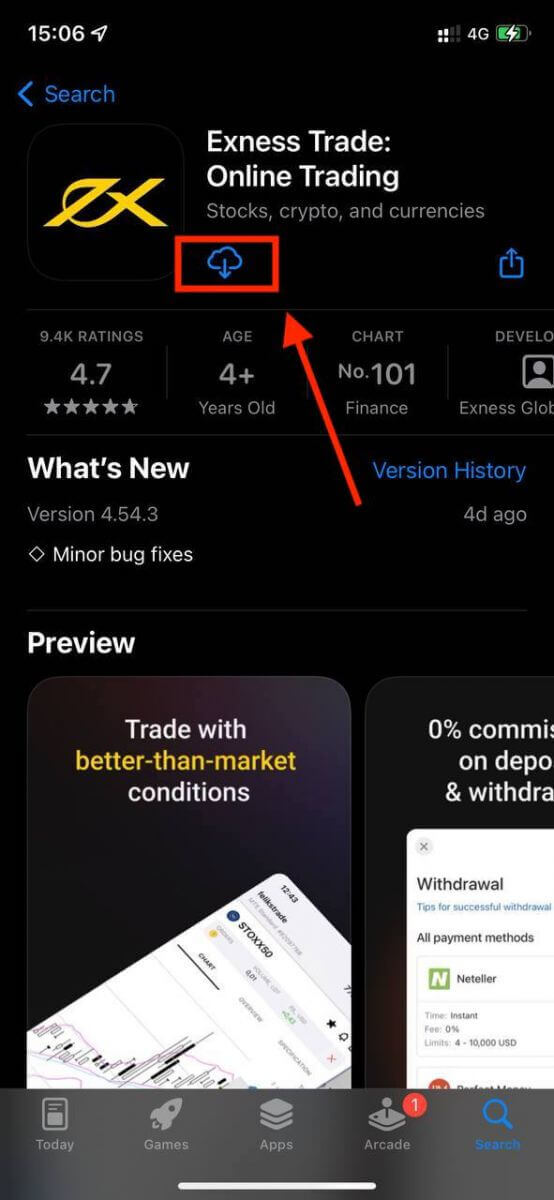
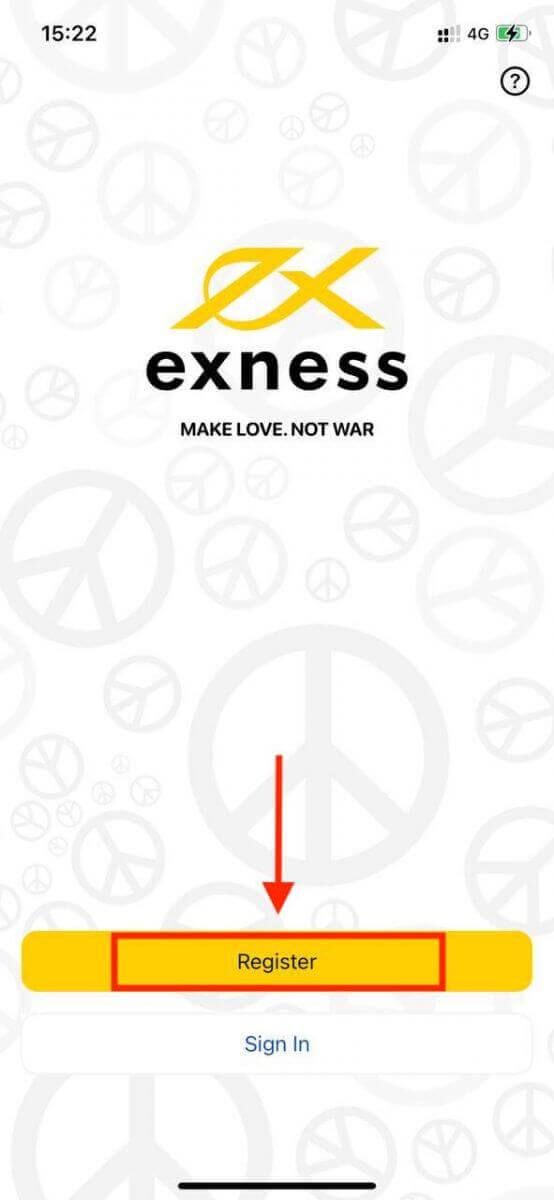
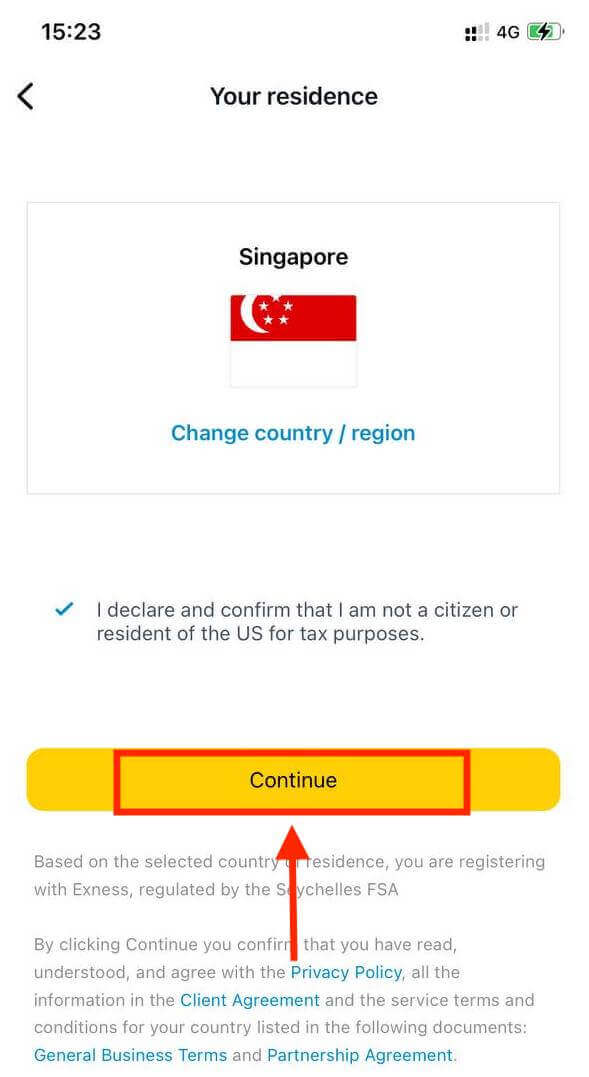
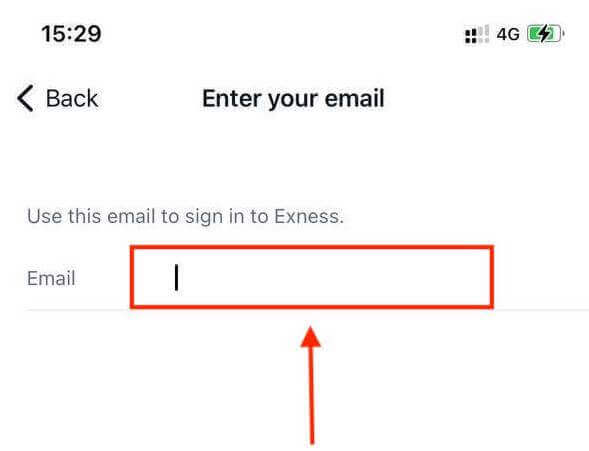
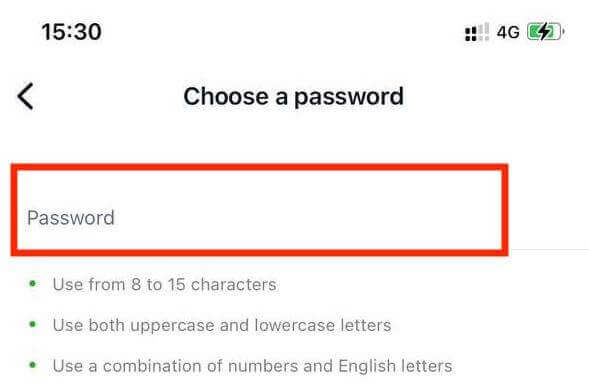

සුභ පැතුම්, Exness Trader පිහිටුවා ඇති අතර භාවිතයට සූදානම්.
ලියාපදිංචි වූ පසු, ඔබට (USD 10 000 අතථ්ය අරමුදල් සමඟ) වෙළඳාම පුහුණු කිරීම සඳහා demo ගිණුමක් සාදනු ලැබේ.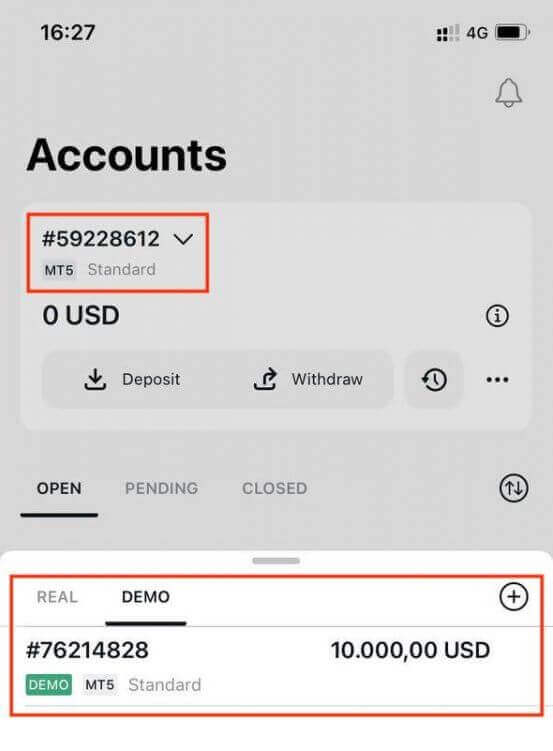
ආදර්ශන ගිණුමක් සමඟින්, ලියාපදිංචි වූ පසු ඔබ වෙනුවෙන් සැබෑ ගිණුමක් ද සාදනු ලැබේ.
නව වෙළඳ ගිණුමක් සාදා ගන්නේ කෙසේද
ඔබ ඔබේ පුද්ගලික ප්රදේශය ලියාපදිංචි කළ පසු, වෙළඳ ගිණුමක් නිර්මාණය කිරීම ඉතා සරල ය. 1. ඔබගේ ප්රධාන තිරයේ ඔබගේ ගිණුම් පටිත්තෙහි පතන මෙනුව මත තට්ටු කරන්න.
2. දකුණු පැත්තේ ඇති plus ලකුණ මත ක්ලික් කර New Real Account හෝ New Demo Account තෝරන්න . 3. MetaTrader 5 සහ MetaTrader 4
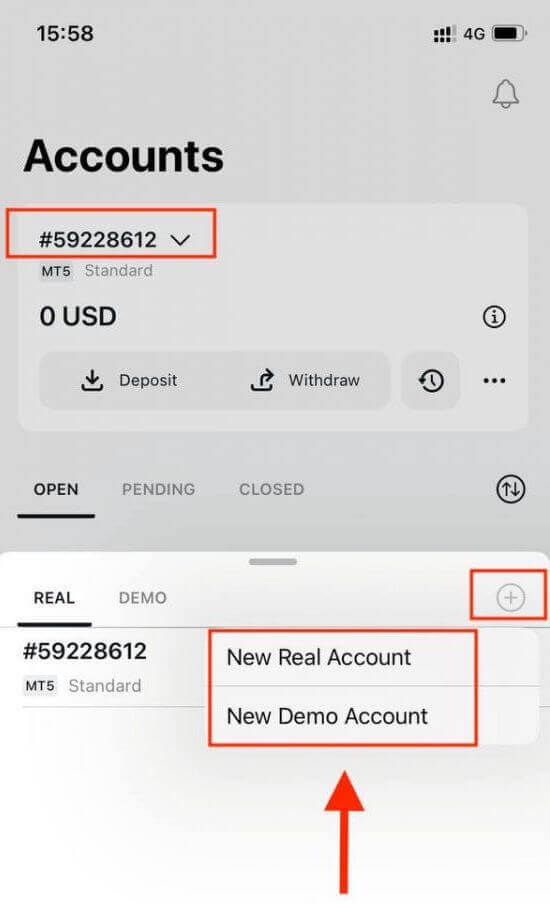
ක්ෂේත්ර යටතේ ඔබ කැමති ගිණුම් වර්ගය තෝරන්න . 4. ගිණුමේ මුදල් ඒකකය සකසන්න , උත්තෝලනය , සහ ගිණුමේ අන්වර්ථ නාමය ඇතුලත් කරන්න . ඉදිරියට යන්න තට්ටු කරන්න . 5. ප්රදර්ශනය වන අවශ්යතා අනුව වෙළඳ මුරපදයක් සකසන්න. ඔබ සාර්ථකව වෙළඳ ගිණුමක් සාදා ඇත. අරමුදල් තැන්පත් කිරීමට ගෙවීමේ ක්රමයක් තෝරා ගැනීමට තැන්පතු කරන්න තට්ටු කර පසුව වෙළඳාම තට්ටු කරන්න. ඔබගේ නව වෙළඳ ගිණුම පහත පෙන්වනු ඇත.
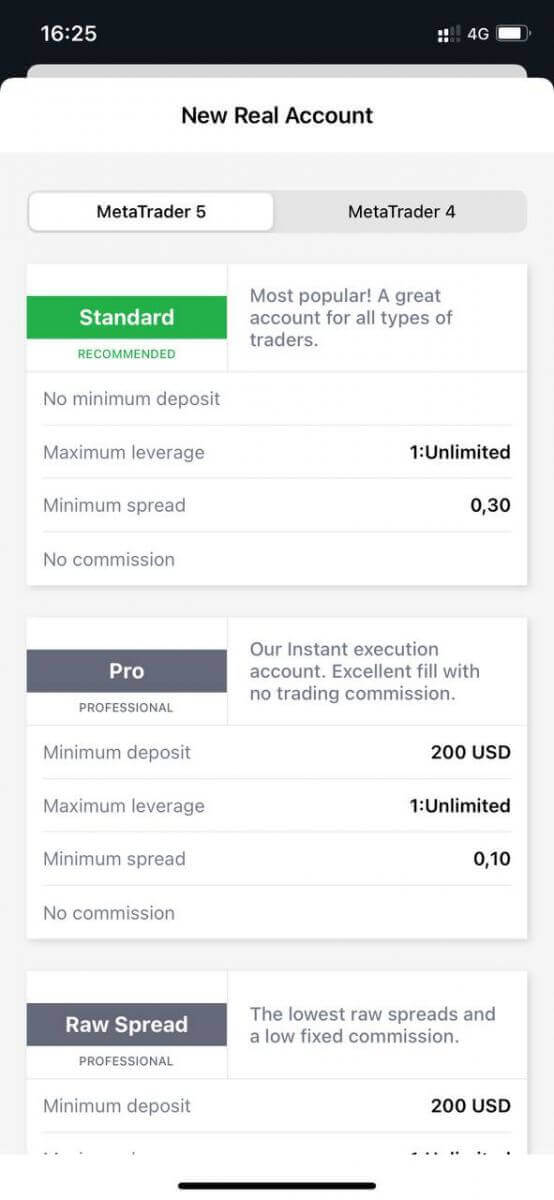
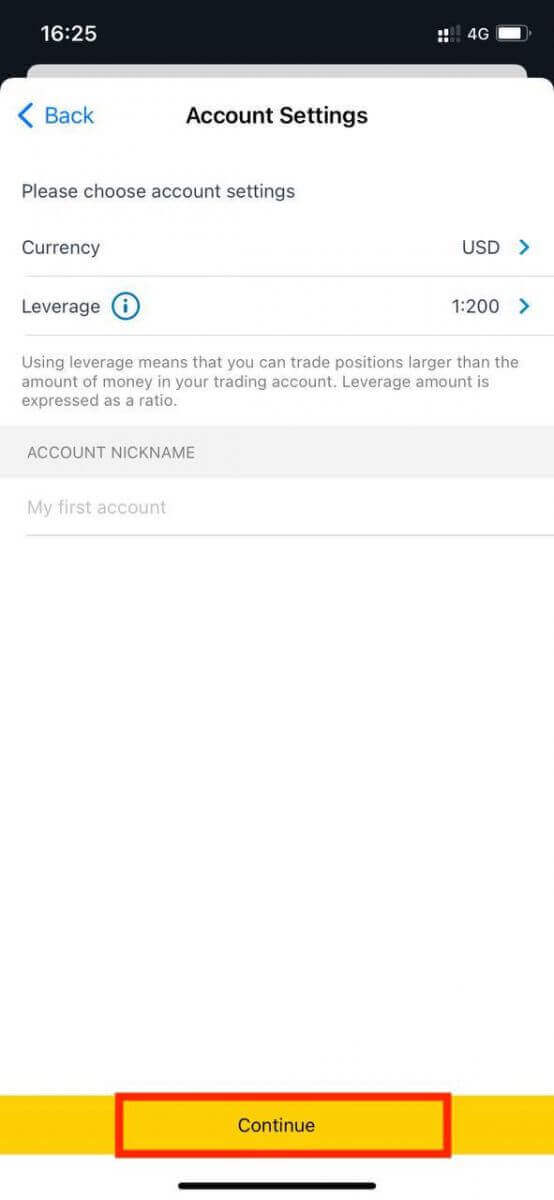
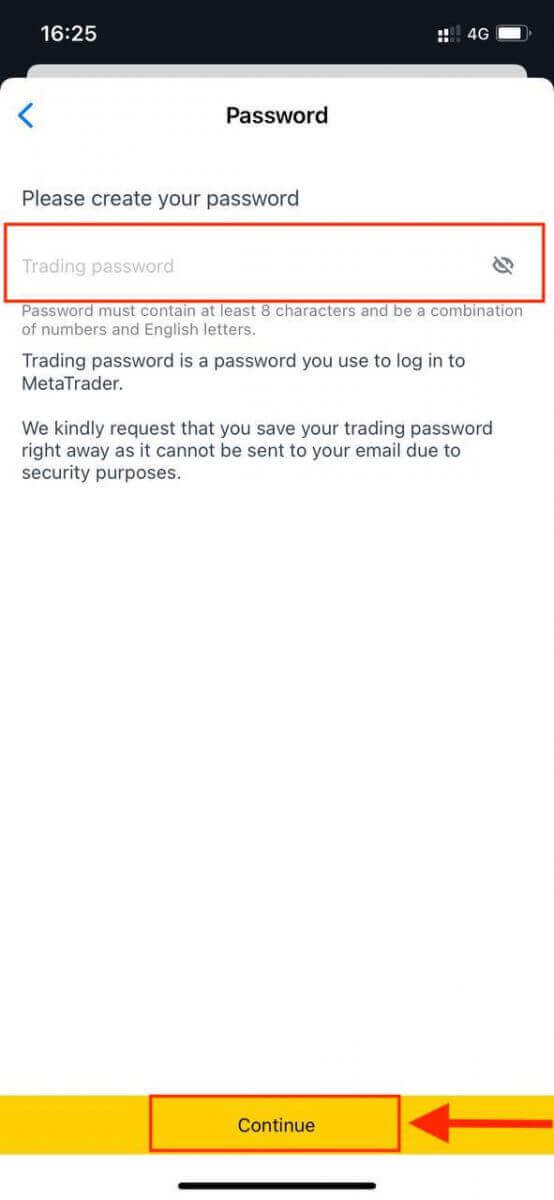
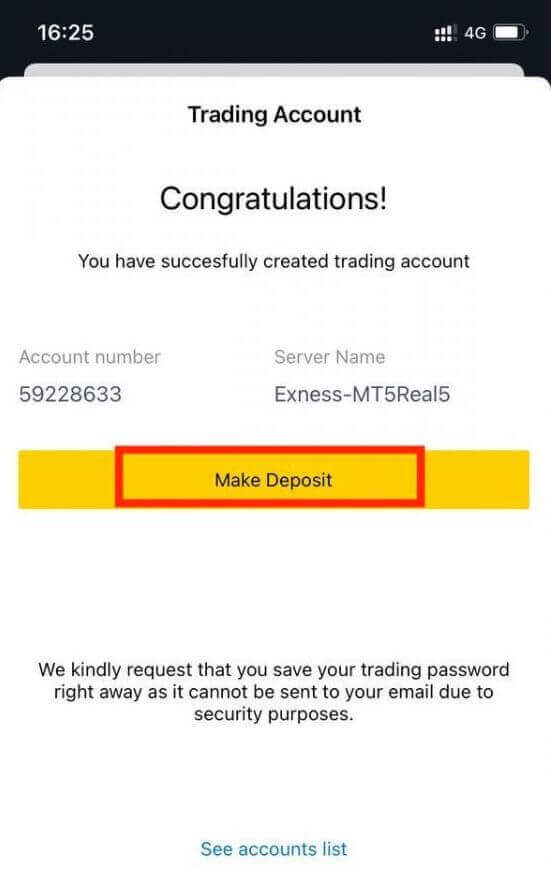
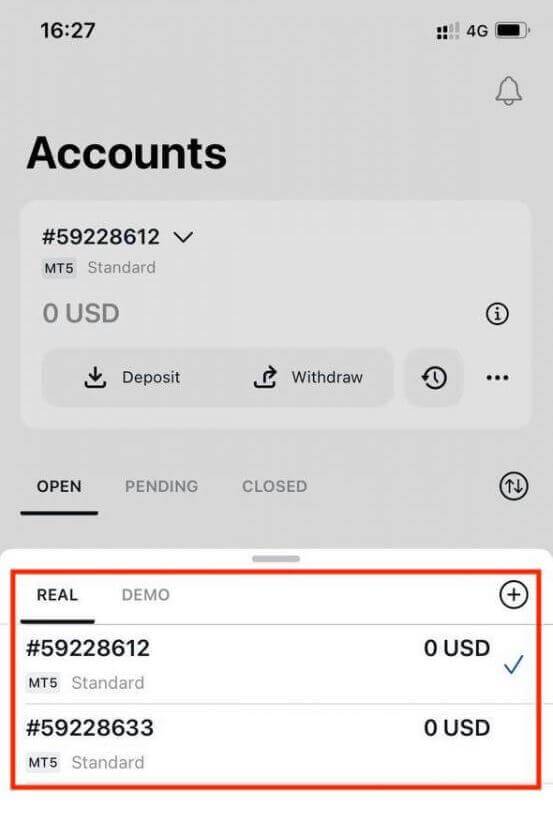
ගිණුමක් සඳහා සකසා ඇති ගිණුම් මුදල් එක වරක් සැකසූ පසු වෙනස් කළ නොහැකි බව සලකන්න. ඔබට ඔබගේ ගිණුමේ අන්වර්ථ නාමය වෙනස් කිරීමට අවශ්ය නම්, වෙබ් පුද්ගලික ප්රදේශයට ලොග් වීමෙන් ඔබට එය කළ හැක.
Exness වෙත පිවිසෙන ආකාරය
Exness වෙත පිවිසෙන්න
1. ඔබේ Exness වෙත පුරනය වීමට , ඔබේ වෙළඳ ගිණුම ලියාපදිංචි කිරීමේදී ඔබට වෙළඳ ගිණුම් මුරපදයක් අවශ්ය වේ. " Sign in " මත ක්ලික් කරන්න . 2. ඔබගේ ගිණුමට ලොග් වීමට ඔබ ලියාපදිංචි කර ඇති 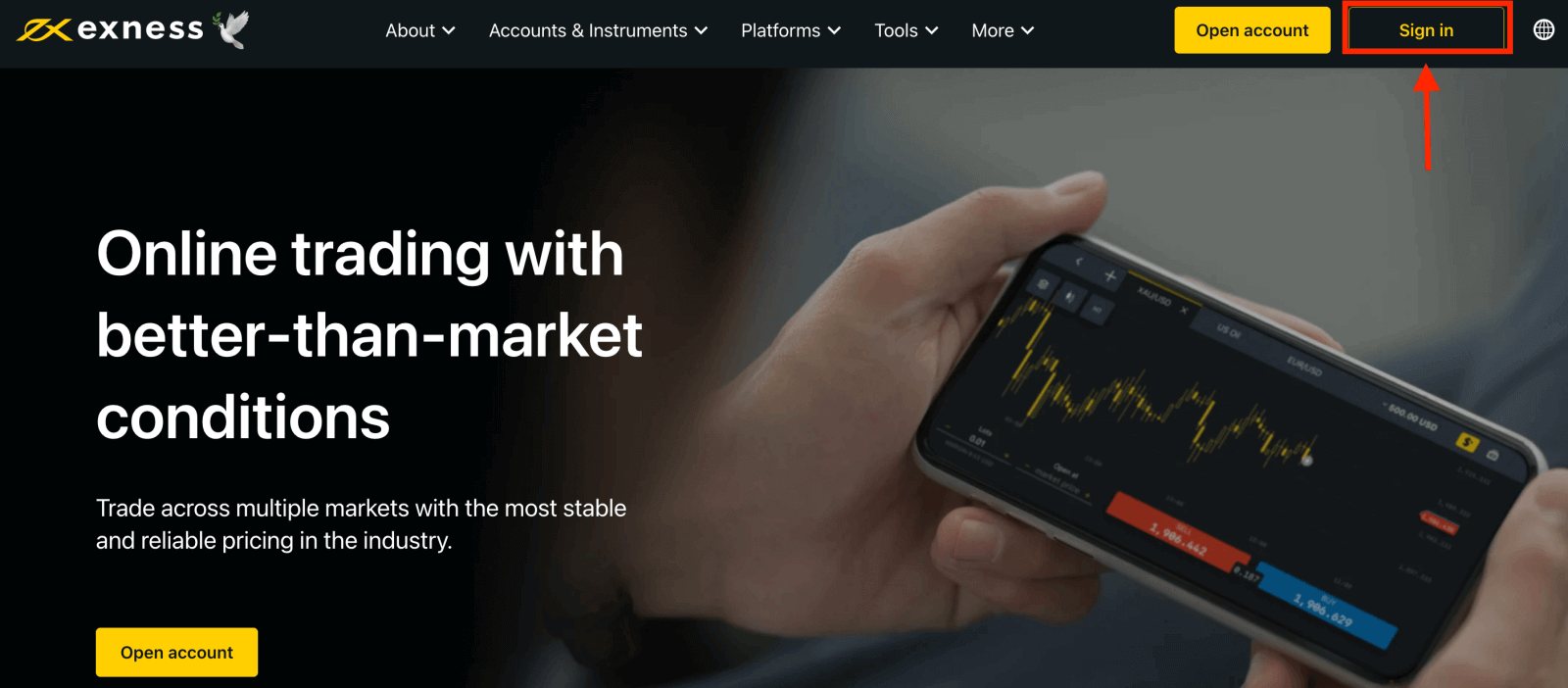
ඔබගේ විද්යුත් තැපැල් ලිපිනය සහ මුරපදය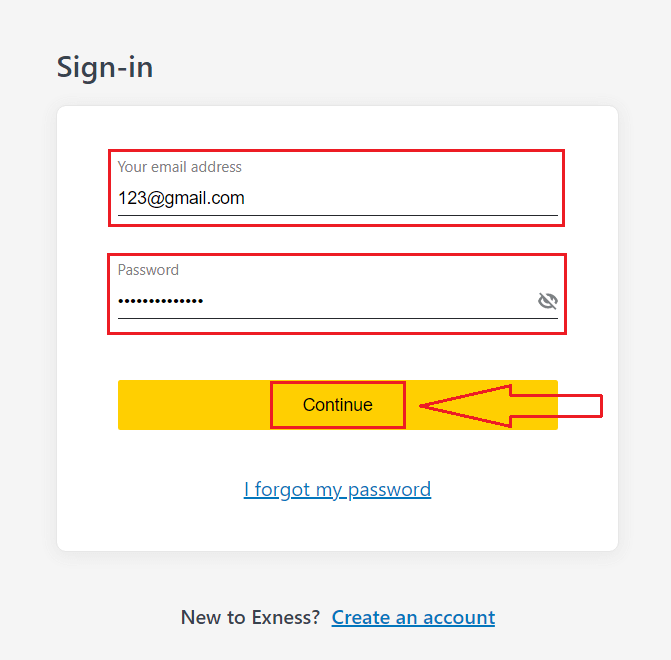
ඇතුළත් කර "ඉදිරියට යන්න" ක්ලික් කරන්න.
3. ඔබ සාර්ථකව පුරනය වූ පසු. My Accounts වෙතින්, එහි විකල්ප ගෙන ඒමට ගිණුමේ සැකසුම් අයිකනය ක්ලික් කරන්න. 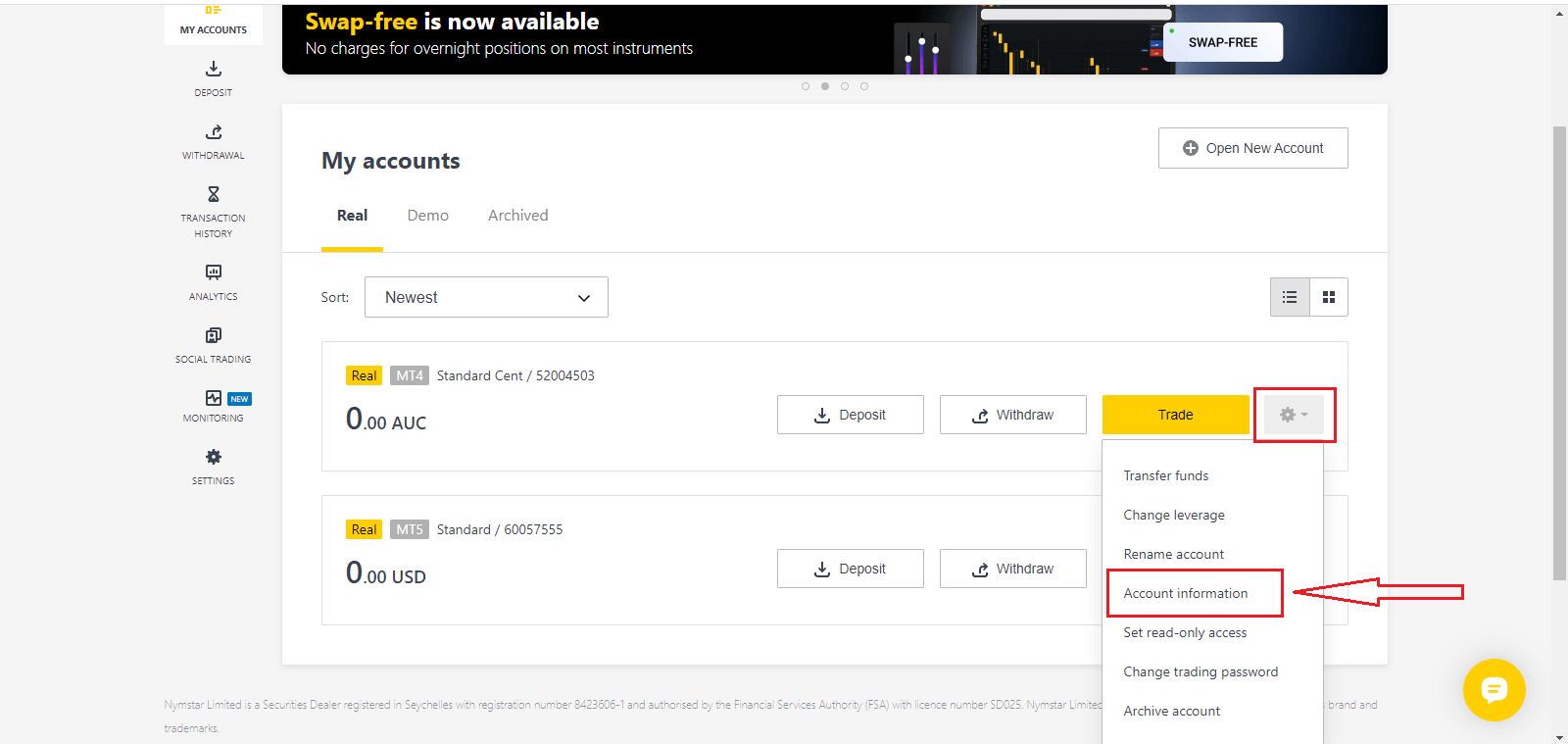
4. ගිණුම් තොරතුරු තෝරන්න සහ එම ගිණුමේ තොරතුරු සහිත උත්පතනයක් පෙන්වනු ඇත. මෙහිදී ඔබට MT4/MT5 පිවිසුම් අංකය සහ ඔබේ සේවාදායක අංකය සොයාගත හැකිය.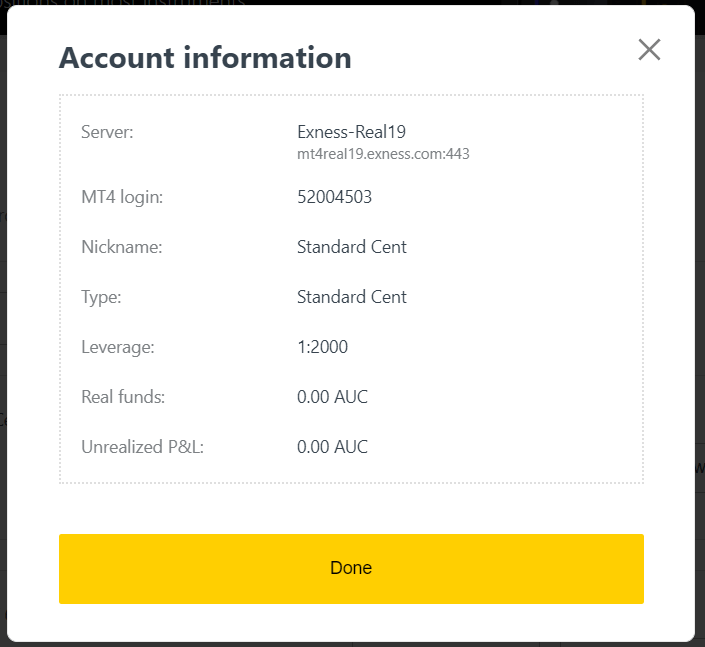
ඔබේ වෙළඳ පර්යන්තයට ලොග් වීම සඳහා පුද්ගලික ප්රදේශයේ නොපෙන්වන ඔබේ වෙළඳ මුරපදයද අවශ්ය බව සලකන්න. ඔබට ඔබගේ මුරපදය අමතක වී ඇත්නම්, පෙර දැක ඇති පරිදි සැකසුම් යටතේ ඇති වෙළඳ මුරපදය වෙනස් කරන්න ක්ලික් කිරීමෙන් ඔබට එය නැවත සැකසිය හැක . MT4/MT5 ඇතුළු වීම හෝ සේවාදායක අංකය වැනි පිවිසුම් තොරතුරු ස්ථාවර වන අතර වෙනස් කළ නොහැක.
ඔබට ඔබේ බ්රවුසරයේ වෙළඳාම් කිරීමට අවශ්ය නම්. "වෙළඳාම" -- "Exness Terminal" ක්ලික් කරන්න.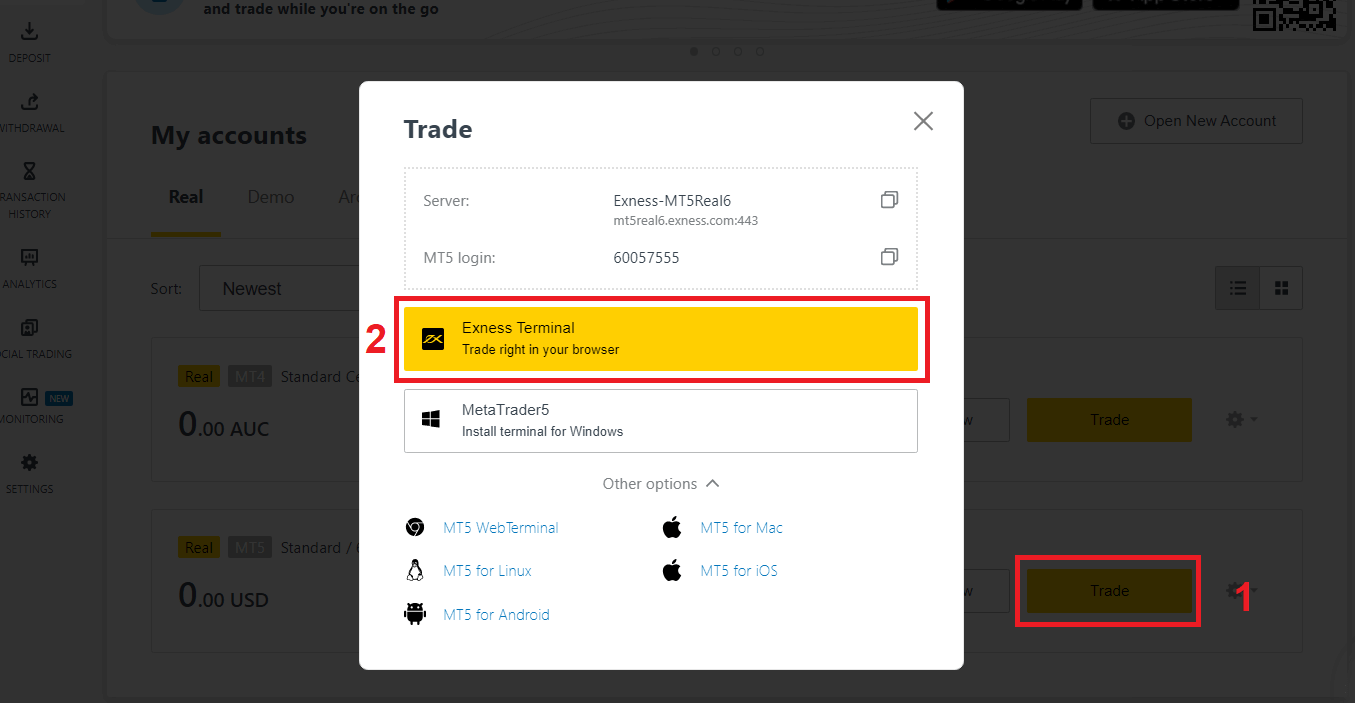
Exness Terminal.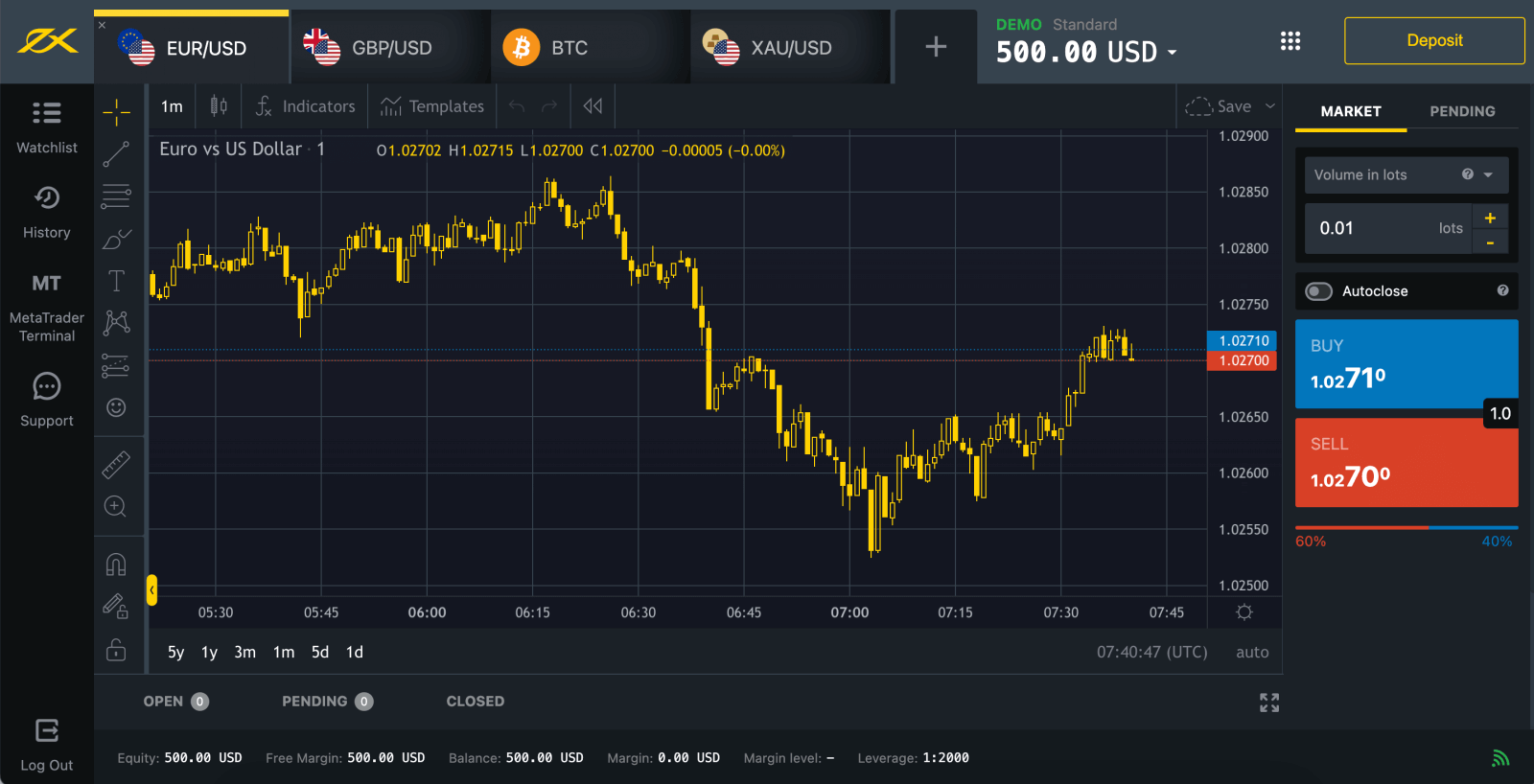
වෙළඳ වේදිකාවට පිවිසෙන්න: MT4
ඔබගේ MetaTrader 4 වෙළඳ පර්යන්තයට ලොග් වීම පහසුය. ඔබගේ විදේශ විනිමය ගිණුම් අංකය, මුරපදය සහ සේවාදායක විස්තර සූදානම් කර ගන්න.
ඔබට ඔබගේ බ්රවුසරයේ කෙලින්ම වෙළඳාම් කිරීමට අවශ්ය නම්, "වෙළඳාම" -- "MT4 WebTerminal" ක්ලික් කරන්න 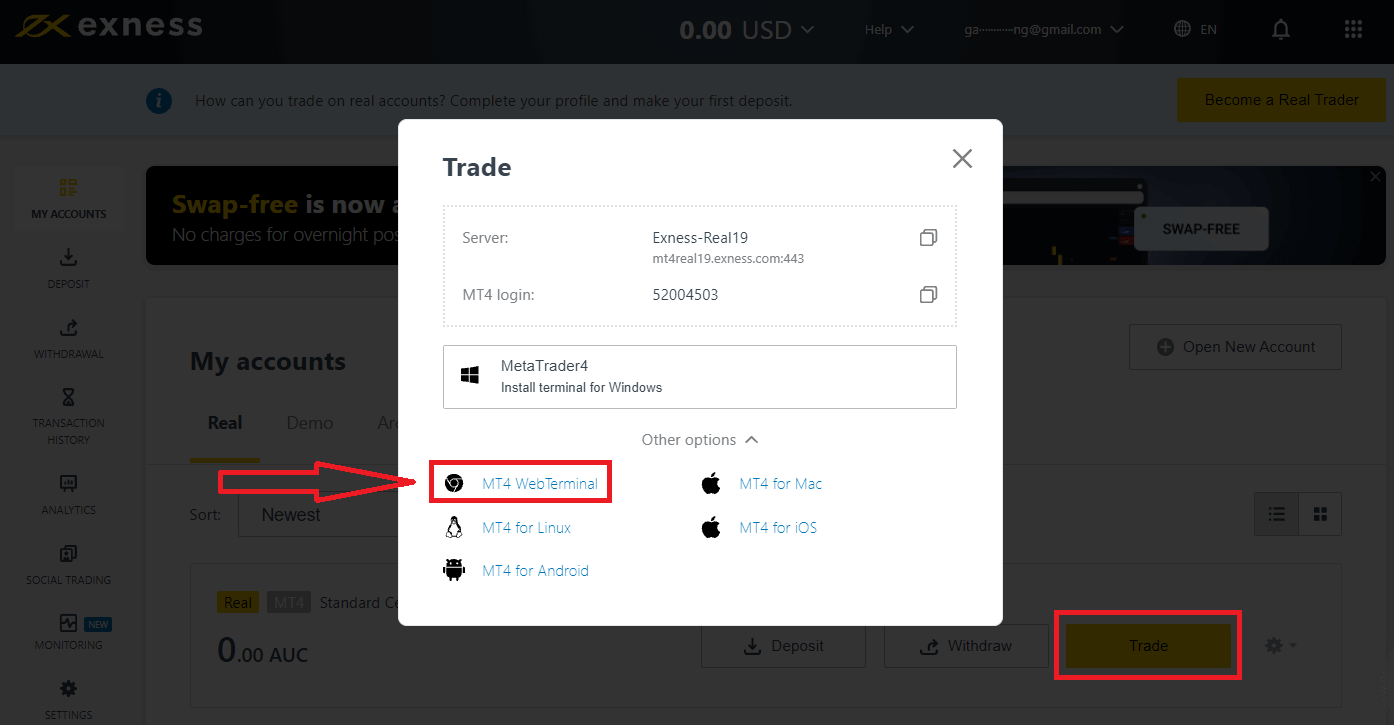
ඔබට පහත පරිදි නව පිටුව පෙනෙනු ඇත. එය ඔබගේ පිවිසුම සහ සේවාදායකය පෙන්වයි, ඔබ ඔබගේ මුරපදය ඇතුළත් කර "Ok" ක්ලික් කරන්න. 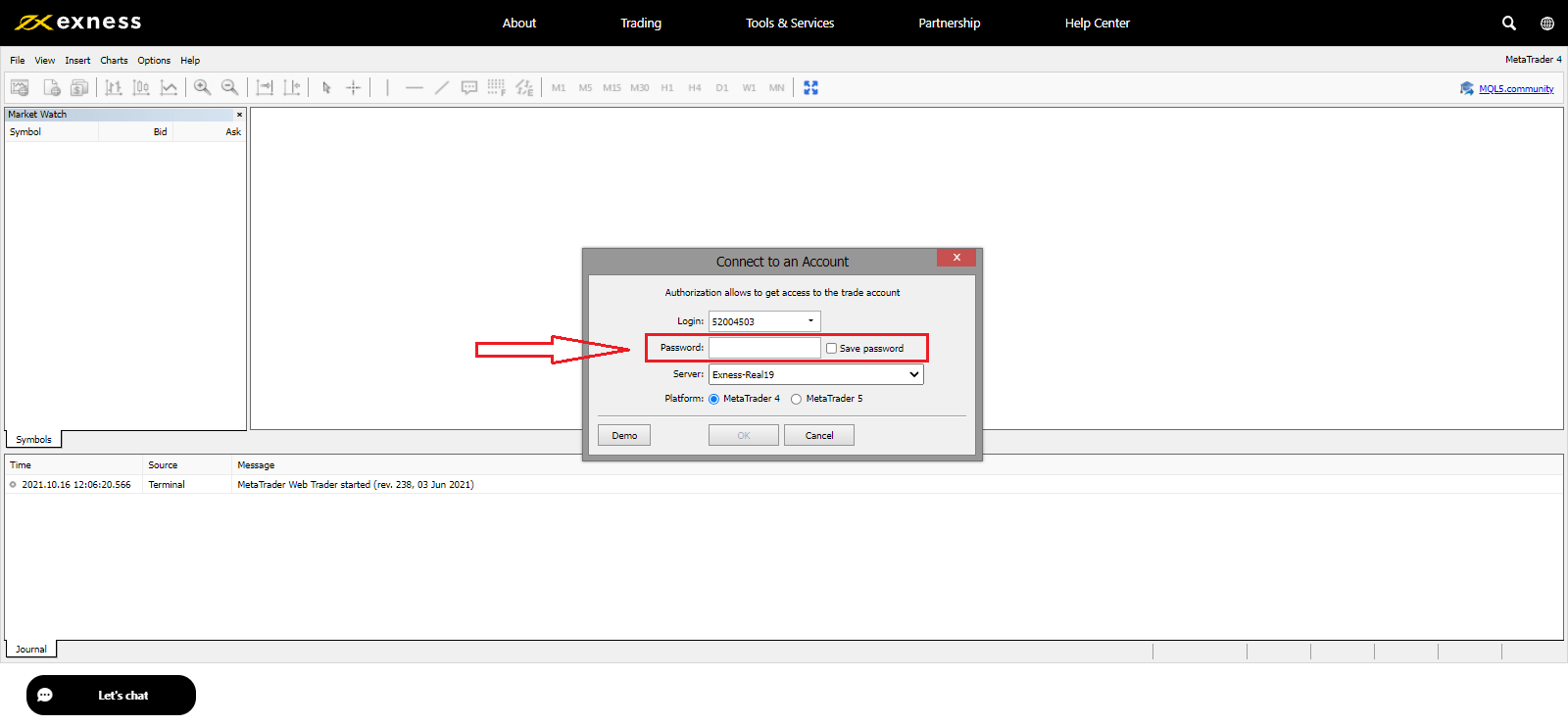
දැන් ඔබට MT4 මත වෙළඳාම් කළ හැකිය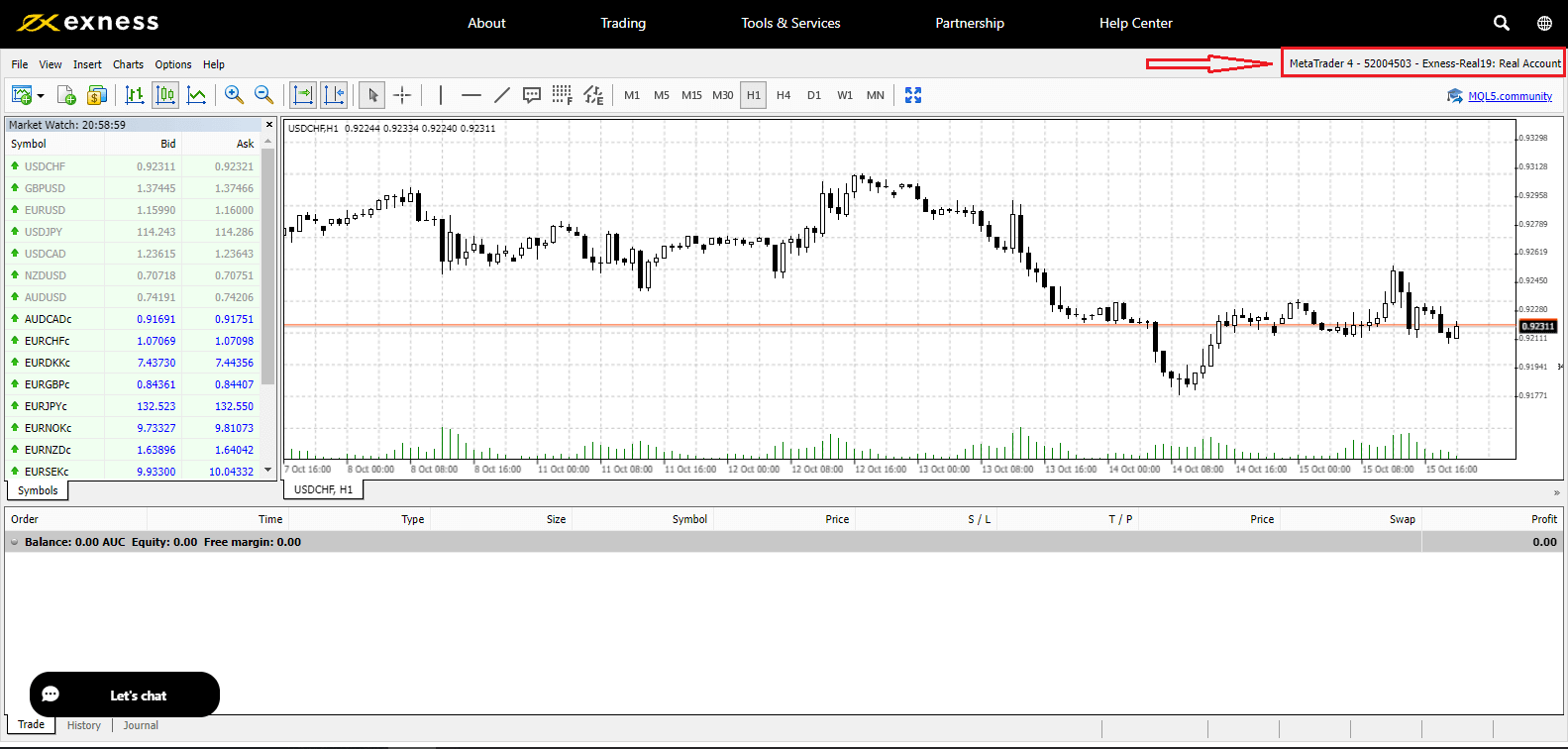
වෙළඳ වේදිකාවට පිවිසෙන්න: MT5
Exness සමඟින්, ඔබට ඔබගේ MetaTrader 5 වෙතද පිවිසිය හැක. ඔබගේ විදේශ විනිමය ගිණුම් අංකය, මුරපදය සහ සේවාදායක විස්තර සූදානම් කර ගන්න.
ඔබට ඔබේ බ්රවුසරයේ වෙළඳාම් කිරීමට අවශ්ය නම්, "වෙළඳාම" -- "MT5 WebTerminal" ක්ලික් කරන්න. 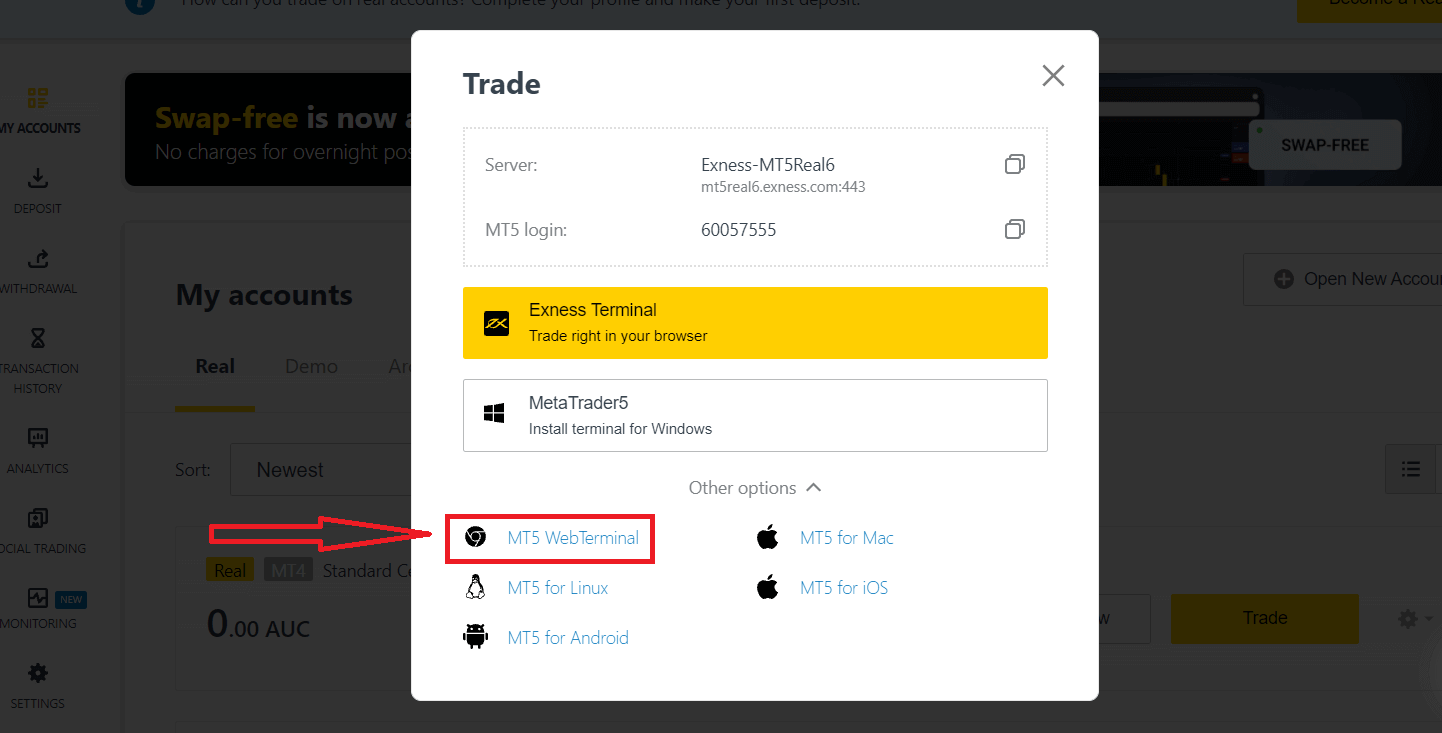
ඔබට පහත නව පිටුව පෙනෙනු ඇත. එය ඔබගේ පිවිසුම සහ සේවාදායකය පෙන්වයි, ඔබ ඔබගේ මුරපදය ඇතුළත් කර "Ok" ක්ලික් කරන්න. 
දැන් ඔබට MT5 මත වෙළඳාම් කළ හැකිය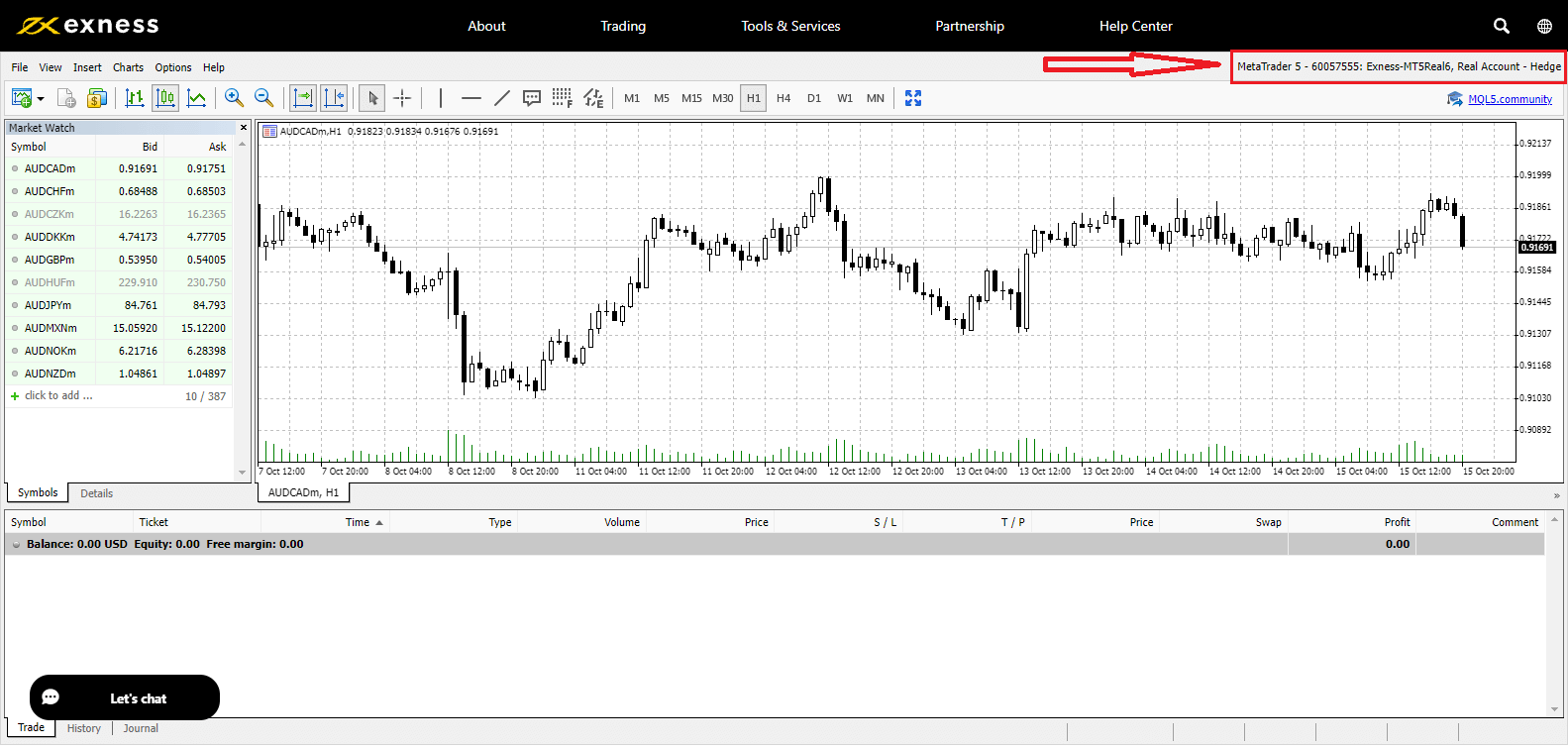
ඔබගේ Exness මුරපදය නැවත ලබා ගන්නේ කෙසේද
අවශ්ය පියවර ඔබට ප්රතිසාධනය කිරීමට අවශ්ය මුරපදය මත රඳා පවතී:
- පුද්ගලික ප්රදේශයේ මුරපදය
- වෙළඳ මුරපදය
- කියවීමට පමණක් ප්රවේශය
- දුරකථන මුරපදය (රහස් වචනය)
පුද්ගලික ප්රදේශයේ මුරපදය:
මෙය ඔබගේ පුද්ගලික ප්රදේශයට ඇතුළු වීමට භාවිතා කරන මුරපදයයි. 1. Exness
වෙත ගොස්" Sign in " ක්ලික් කරන්න, නව පෝරමය දිස්වනු ඇත.
2. "මට මගේ මුරපදය අමතක වුනා" තෝරන්න.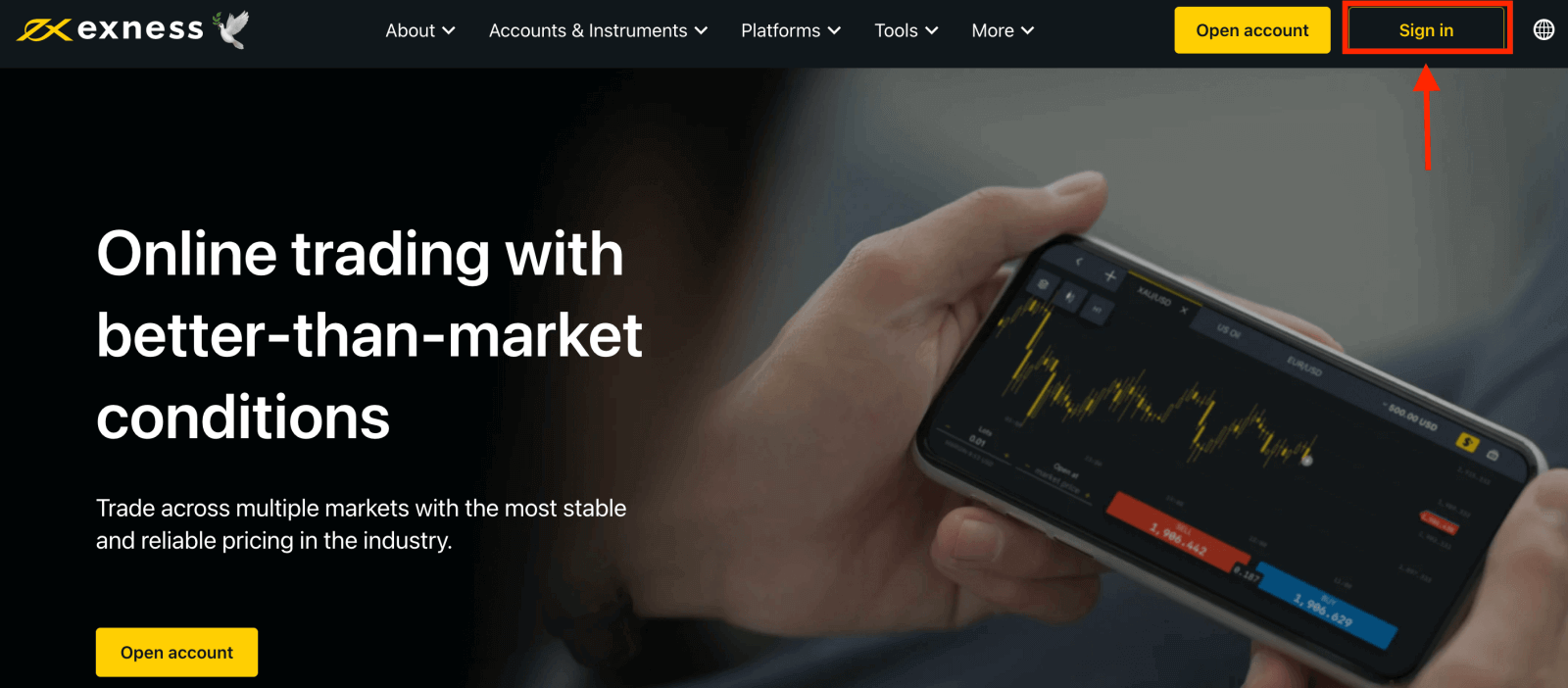
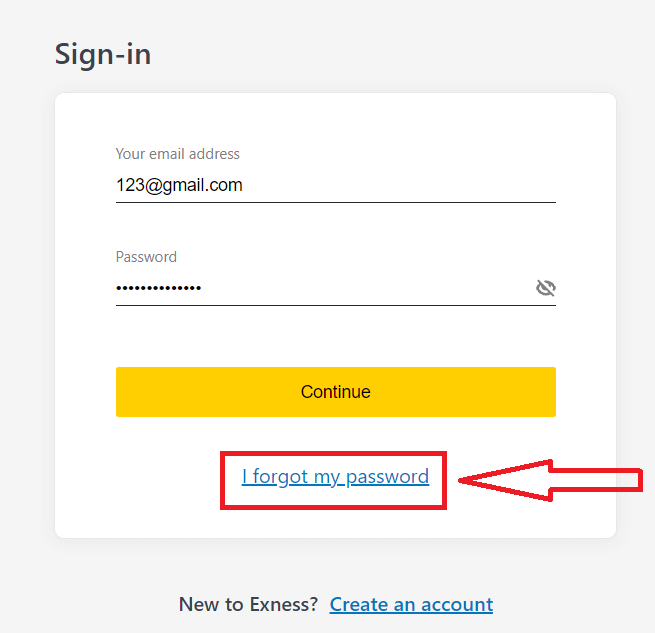
3. Exness සමඟ ලියාපදිංචි වීමට භාවිතා කරන විද්යුත් තැපැල් ලිපිනය ඇතුළත් කරන්න, I'm not a robot tick, සහ Continue ක්ලික් කරන්න .
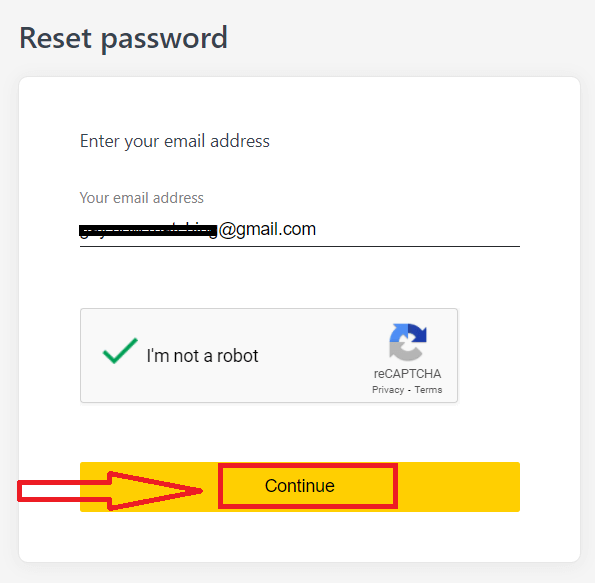
4. ඔබගේ ආරක්ෂක වර්ගය අනුව, මෙම මීළඟ පියවරට ඇතුළු වීමට ඔබගේ විද්යුත් තැපෑල වෙත සත්යාපන කේතයක් එවනු ලැබේ. තහවුරු කරන්න ක්ලික් කරන්න .
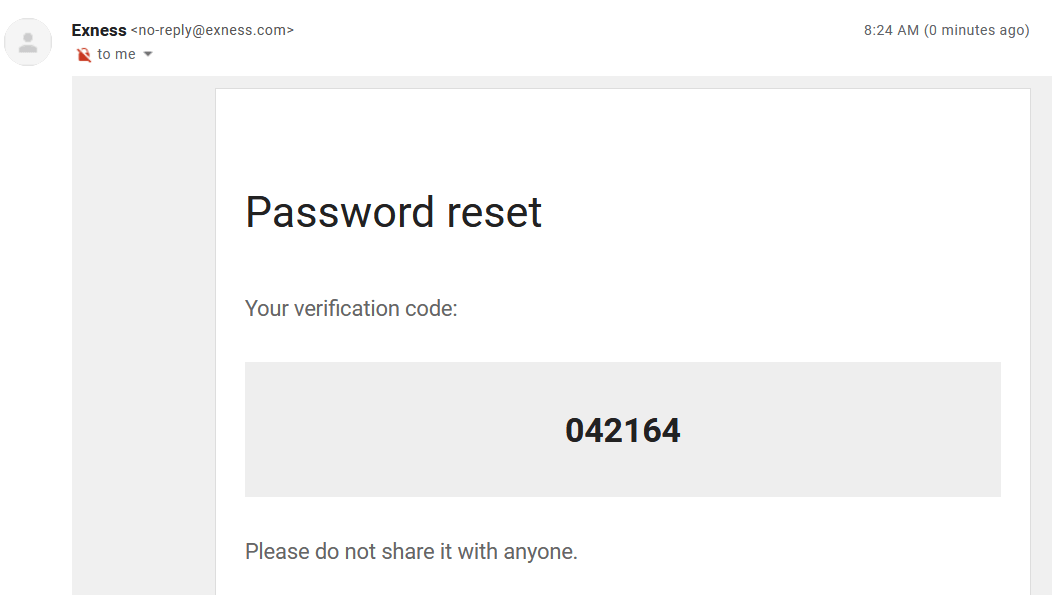
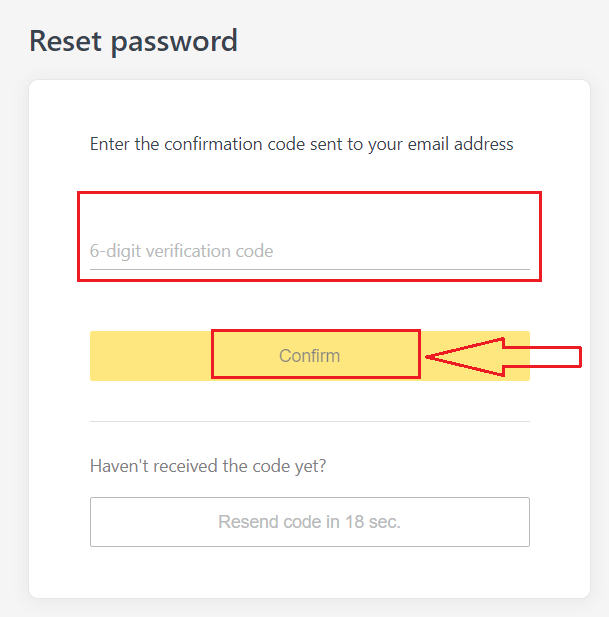
5. නව මුරපදයක් දෙවරක් ඇතුල් කරන්න
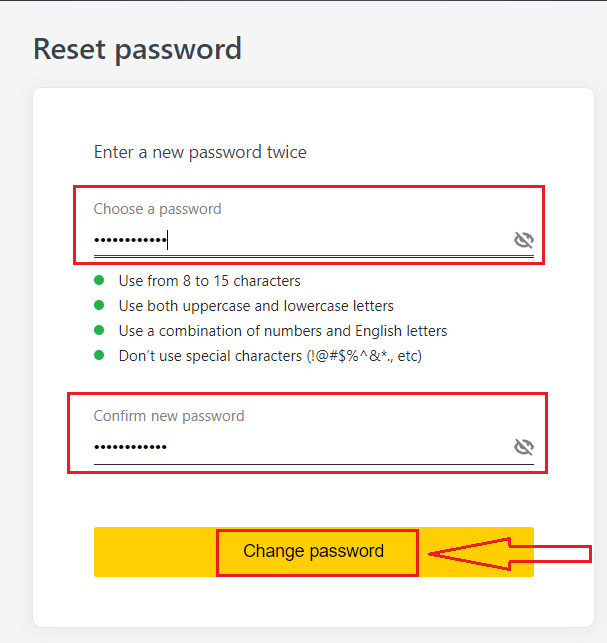
6. ඔබගේ නව මුරපදය දැන් සකසා ඇත; ඔබට එය භාවිතා කිරීමට අවශ්ය වන්නේ ලොග් වීමේදී පමණක් අවසන් කිරීමටයි.
වෙළඳ මුරපදය:
මෙය විශේෂිත වෙළඳ ගිණුමක් සහිත ටර්මිනලයකට ලොග් වීමට භාවිතා කරන මුරපදයයි.
1. ඔබේ පුද්ගලික ප්රදේශයට ලොග් වී, My Accounts හි ඇති ඕනෑම වෙළඳ ගිණුමක ඇති cog icon (dropdown menu) ක්ලික් කර, Trading Password වෙනස් කරන්න තෝරන්න.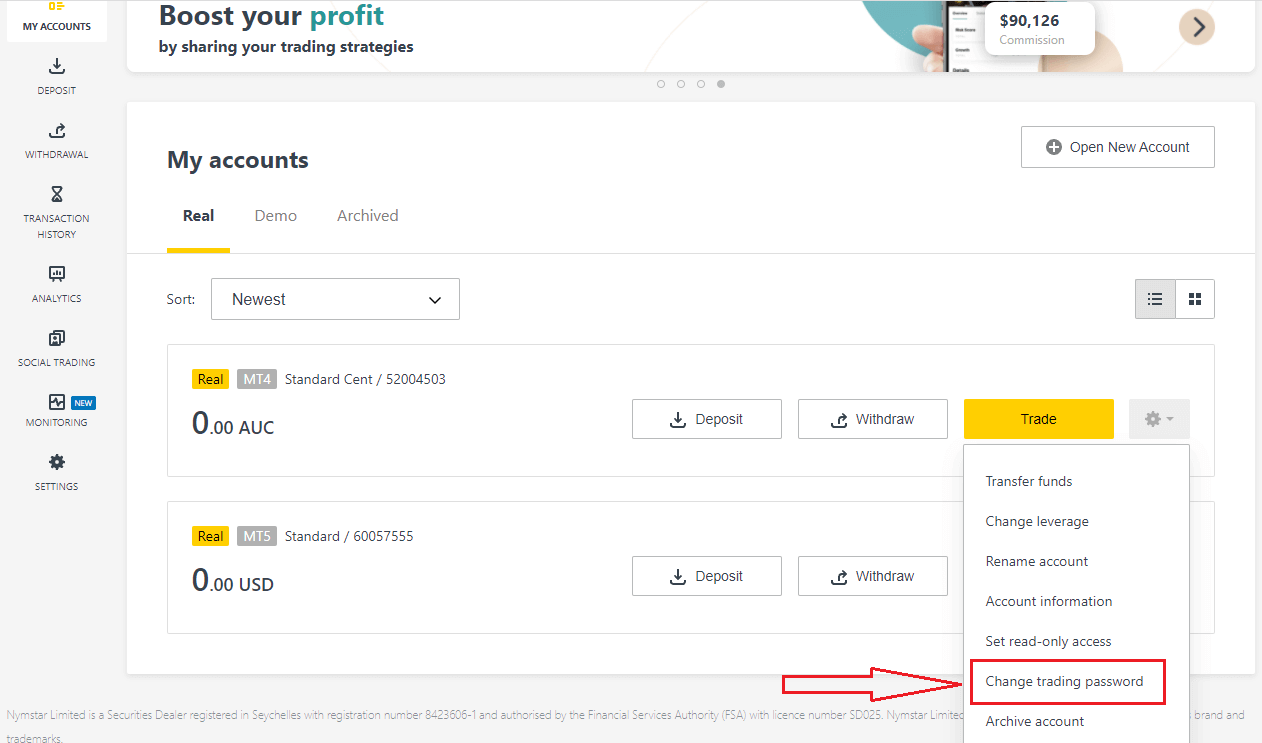
2. උත්පතන කවුළුවට යටින් විස්තර කර ඇති නීති අනුගමනය කරමින් නව මුරපදය ඇතුළත් කරන්න, ඉන්පසු මුරපදය වෙනස් කරන්න ක්ලික් කරන්න. 3. Demo ගිණුමක්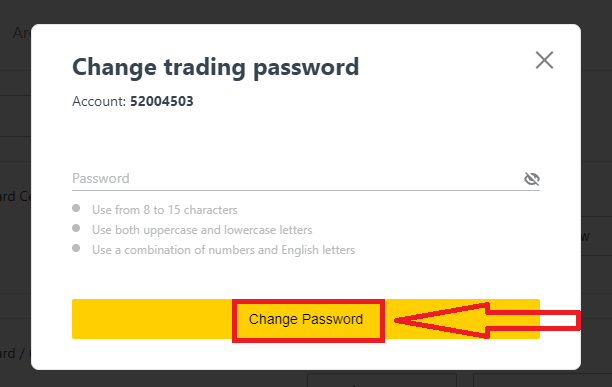
සඳහා මෙය අවශ්ය නොවන නමුත්, ඔබගේ ආරක්ෂක වර්ගය මත පදනම්ව, මෙම මීළඟ පියවරේදී ඇතුළු වීමට ඔබට ඉලක්කම් 6ක සත්යාපන කේතයක් එවනු ලැබේ . අවසන් වූ පසු තහවුරු කරන්න ක්ලික් කරන්න.
4. මෙම මුරපදය සාර්ථකව වෙනස් කර ඇති බවට ඔබට දැනුම්දීමක් ලැබෙනු ඇත. කියවීමට-පමණක් ප්රවේශය:
මෙම මුරපදය මඟින් සියලුම වෙළඳාම අබල කර ඇති, තෙවන පාර්ශවයකට වෙළඳ ගිණුමකට සීමිත ප්රවේශයක් ලබා දේ.
1. ඔබේ පුද්ගලික ප්රදේශයට ලොග් වී , මගේ ගිණුම් තුළ ඇති ඕනෑම වෙළඳ ගිණුමක ඇති දැති සටහන (ඩ්රොප් ඩවුන් මෙනුව) ක්ලික් කරන්න, ඉන්පසු සකසන්න කියවීමට පමණක් ප්රවේශය තෝරන්න .
2. මුරපදයක් සකසන්න, සවිස්තරාත්මක නීති අනුගමනය කරමින්, එය ඔබේ වෙළඳ මුරපදයට සමාන නොවන බව සහතික කරන්න, නැතහොත් එය අසාර්ථක වනු ඇත.සම්පුර්ණ වූ විට තහවුරු කරන්න ක්ලික් කරන්න
3. සේවාදායකය, පුරනය වීම සහ කියවීමට පමණක් ප්රවේශ වීමේ මුරපදය ඇතුළුව සාරාංශයක් පෙන්වනු ඇත.මේවා ඔබගේ පසුරු පුවරුවට සුරැකීමටඔබට පිටපත් කිරීමේ අක්තපත්ර ක්ලික් කළ හැක.
4. ඔබගේ කියවීමට පමණක් ප්රවේශ වීමේ මුරපදය දැන් වෙනස් කර ඇත. දුරකථන මුරපදය (රහස් වචනය):
මෙය ඔබගේ රහස් වචනයයි, අපගේ සහාය නාලිකාවල ඔබගේ අනන්යතාවය තහවුරු කිරීමට භාවිතා කරයි; සජීවී කතාබස් හරහා හෝ දුරකථන මාර්ගයෙන්.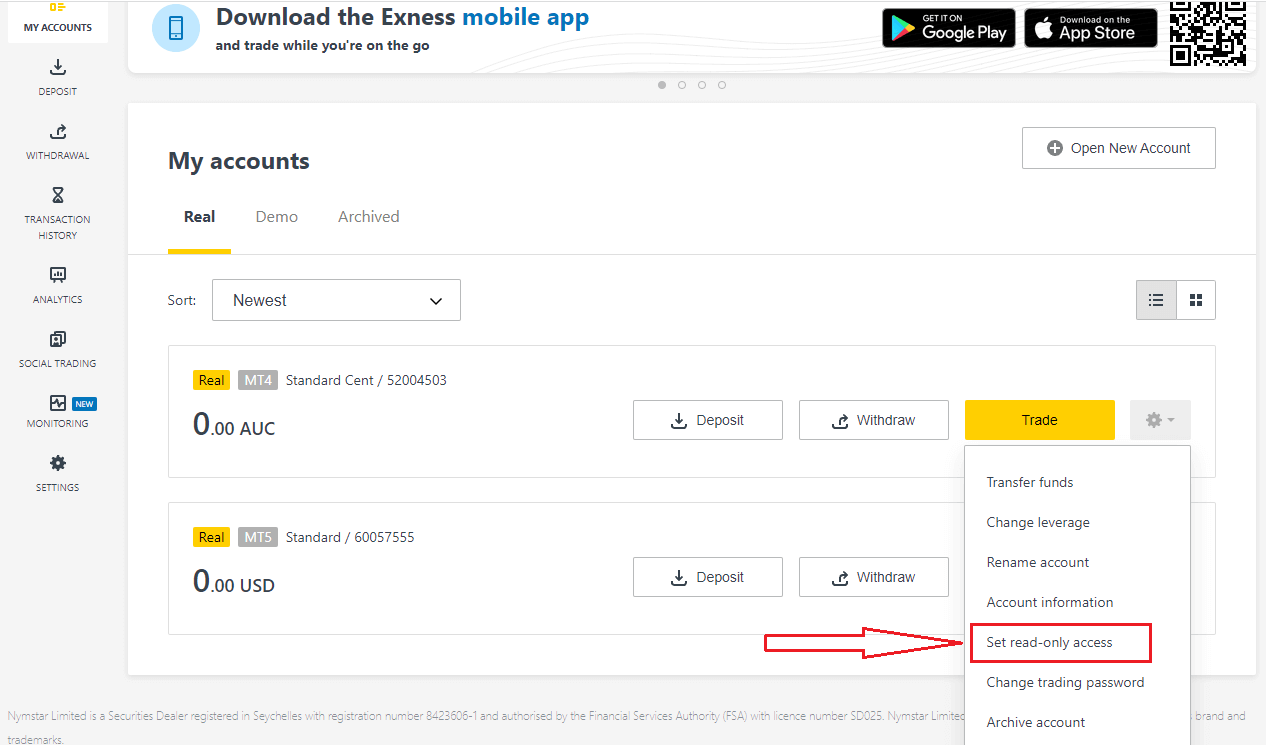
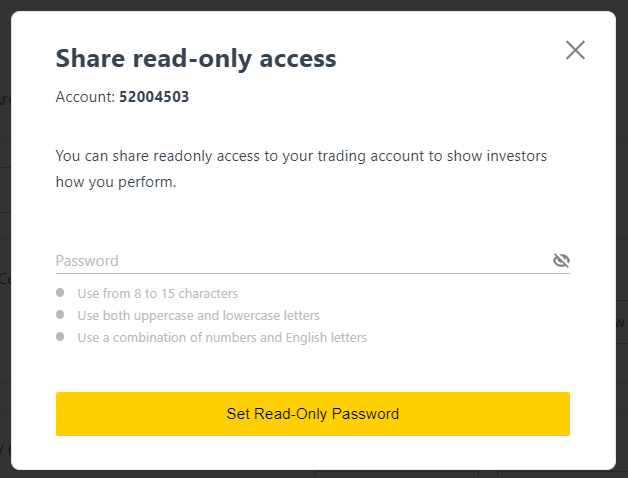
ඔබ ප්රථමයෙන් ලියාපදිංචි වූ විට සැකසූ ඔබේ රහස් වචනය වෙනස් කළ නොහැකි බැවින් එය සුරක්ෂිතව තබා ගන්න. මෙය අපගේ ගනුදෙනුකරුවන් අනන්යතා වංචාවෙන් ආරක්ෂා කිරීමට ය; ඔබට ඔබේ රහස් වචනය අහිමි වී ඇත්නම්, වැඩිදුර සහාය සඳහා සජීවී කතාබස් හරහා සහාය අමතන්න.
මම මගේ ඉලක්කම්-6 සත්යාපන කේතය බොහෝ වාර ගණනක් වැරදි ලෙස ඇතුළු කර ඇති අතර, මම දැන් අගුලු දමා ඇත.
කණගාටු නොවන්න, ඔබව තාවකාලිකව අගුලු දමනු ඇත, නමුත් ඔබට මෙම ක්රියාව පැය 24කින් නැවත සම්පූර්ණ කිරීමට උත්සාහ කළ හැක. ඔබ ඉක්මනින් නැවත උත්සාහ කිරීමට කැමති නම්, ඔබගේ හැඹිලිය සහ කුකීස් ඉවත් කිරීම උපකාර විය හැකි නමුත් මෙය ක්රියා කරන බවට සහතික නොවන බව සලකන්න.
මට මගේ Exness Personal Area වෙත ලොග් විය නොහැක
ඔබගේ පුද්ගලික ප්රදේශයට (PA) පුරනය වීමේදී දුෂ්කරතාවයන්ට මුහුණ දීම කලකිරීමට පත් විය හැක. කණගාටු නොවන්න, අපි ඔබට උදව් කිරීමට පිරික්සුම් ලැයිස්තුවක් සකස් කර ඇත.පරිශීලක නාමය පරීක්ෂා කරන්න
PA වෙත ලොග් වීමට පරිශීලක නාමය ඔබගේ සම්පූර්ණ ලියාපදිංචි විද්යුත් තැපැල් ලිපිනයයි. කිසිදු වෙළඳ ගිණුම් අංකයක් හෝ ඔබේ නම පරිශීලක නාමය ලෙස ඇතුළත් නොකරන්න.
මුරපද පරීක්ෂාව
සාර්ථකව ලොග් වීමට ඔබ ලියාපදිංචි වන අවස්ථාවේදී සකසා ඇති PA මුරපදය භාවිතා කළ යුතුය.
මුරපදය ඇතුළත් කිරීමේදී:
- නොදැනුවත්ව එකතු කර ඇති අමතර හිස් තැන් තිබේදැයි පරීක්ෂා කරන්න. මෙය සාමාන්යයෙන් සිදු වන්නේ තොරතුරු ඇතුළත් කිරීමට කොපි-පේස්ට් භාවිතා කරන විටය. ගැටළු වලට මුහුණ දෙන්නේ නම් එය අතින් ඇතුල් කිරීමට උත්සාහ කරන්න.
- Caps Lock ක්රියාත්මක කර ඇත්දැයි පරීක්ෂා කරන්න . මුරපද කේස් සංවේදී වේ.
ගිණුම් පරීක්ෂාව
ඔබ අතීතයේ Exness සමඟින් ඔබගේ ගිණුම අවසන් කිරීමට ඉල්ලුම් කර ඇත්නම්, ඔබට තවදුරටත් එම PA භාවිතා කළ නොහැක. එපමණක් නොව, ඔබට නැවත ලියාපදිංචි වීමට එම විද්යුත් තැපැල් ලිපිනය භාවිතා කළ නොහැක. අප සමඟ නැවත ලියාපදිංචි වීමට වෙනත් විද්යුත් තැපැල් ලිපිනයක් සමඟ නව PA එකක් සාදන්න.
ඔබට මෙය ප්රයෝජනවත් වේ යැයි අපි බලාපොරොත්තු වෙමු. තවත් ගැටළු ඇති වුවහොත්, අපගේ මිත්රශීලී සහාය කණ්ඩායම සම්බන්ධ කර ගැනීමට පසුබට නොවන්න.
නිගමනය: පහසුවෙන් Exness වෙත ලියාපදිංචි වී ලොග් වන්න
ඔබගේ Exness ගිණුමට ලියාපදිංචි වීම සහ පුරනය වීම ගෝලීය මූල්ය වෙලඳපොලවල වෙළඳාම ආරම්භ කිරීම සඳහා සරල නමුත් අත්යවශ්ය පියවර වේ. මෙම මාර්ගෝපදේශයෙහි සපයා ඇති සවිස්තරාත්මක උපදෙස් අනුගමනය කිරීමෙන්, ඔබට සාර්ථකව ගිණුමක් සාදා, අවශ්ය සත්යාපනය සම්පූර්ණ කර, වෙළඳාම ආරම්භ කිරීමට ආරක්ෂිතව පුරනය විය හැක. Exness ඔබේ වෙළඳ අත්දැකීම සුමට සහ ආරක්ෂිත බව සහතික කරමින් ශක්තිමත් ආරක්ෂක විශේෂාංග සහිත පරිශීලක-හිතකාමී වේදිකාවක් පිරිනමයි. ඔබ වෙළඳාමට අලුත් හෝ පළපුරුදු ආයෝජකයෙකු වුවද, Exness සමඟ ආරම්භ කිරීම ඔබේ මූල්ය ඉලක්ක සාක්ෂාත් කර ගැනීමේ මාවතට ඔබව සකසන සරල ක්රියාවලියකි. අදම ලොග් වී Exness ලබා දෙන අවස්ථා ගවේෂණය කරන්න.

